نظرة عامة على إدارة مستندات الأعمال
يستخدم مستخدمو الشركات إطار عمل التقارير الإلكترونية (ER) لتكوين تنسيقات المستندات الصادرة وفقًا للمتطلبات القانونية لمختلف البلدان/المناطق بإمكان المستخدمين أيضًا تعريف تدفق البيانات لتحديد بيانات التطبيق التي تم وضعها في المستندات التي تم إنشاؤها. يقوم إطار عمل إعداد التقارير الإلكترونية بإنشاء مستندات صادرة بتنسيقات Microsoft Office (مصنفات Excel أو مستندات Word) باستخدام قوالب معرفه مسبقًا. تتم تعبئة القوالب بالبيانات المطلوبة وفقًا لتدفق البيانات الذي تم تكوينها أثناء إنشاء المستندات المطلوبة. يمكن نشر كل تنسيق تم تكوينه كجزء من حل التقارير الإلكترونية لإنشاء مستندات صادرة محددة. ويتم تمثيل ذلك بواسطة تكوين تنسيق التقارير الإلكترونية الذي يمكن أن يحتوي على قوالب يمكنك استخدامها لإنشاء مستندات صادرة مختلفة. بإمكان مستخدمي الشركات استخدام إطار العمل هذا هذا لإدارة مستندات الأعمال المطلوبة.
تم إنشاء إدارة مستندات الأعمال بالاستناد إلى إطار عمل إعداد التقارير الإلكترونية، وتسمح هذه الميزة لمستخدمي الشركات بتعديل قوالب مستندات الأعمال باستخدام خدمة Microsoft 365 أو تطبيق سطح مكتب Microsoft Office ملائم. قد تتضمن عمليات التحرير التي يتم تنفيذها على المستندات تغيير تصميمات مستندات الأعمال وإضافة عناصر نائبة لبيانات إضافية من دون تغييرات في التعليمات البرمجية المصدر وعمليات نشر جديدة. لا حاجة إلى الإلمام بإطار عمل إعداد التقارير الإلكترونية لتحديث قوالب مستندات الاعمال.
إشعار
يرجى العلم بأن إدارة مستندات الأعمال تسمح لك بتعديل القوالب التي يتم استخدامها لإنتاج مستندات الأعمال مثل الأوامر والفواتير وما إلى ذلك. عندما يتم تعديل قالب ونشر إصدار جديد منه، يتم استخدام هذا الإصدار لإنشاء مستندات الأعمال المطلوبة. لا يمكن استخدام إدارة مستندات الأعمال لتعديل مستندات الأعمال التي تم إنشاؤها بالفعل.
عمليات النشر المدعومة
في الوقت الحالي، يتم تطبيق ميزة إدارة مستندات الأعمال لعمليات النشر السحابية فقط. إذا كانت هذه الميزة ضرورية لعمليات النشر في الموقع المحلي، فيُرجى إعلامنا بذلك عن طريق تقديم ملاحظاتك في موقع الأفكار.
تطبيقات Microsoft Office المدعومة
لاستخدام إدارة مستندات الأعمال لتحرير القوالب بتنسيقات Excel أو Word باستخدام تطبيقات سطح المكتب في Microsoft Office، يجب تثبيت Microsoft Office 2010 أو إصدار لاحق. وهي معتمدة في عمليات النشر المحلي.
لاستخدام إدارة مستندات الأعمال لتحرير القوالب بتنسيقات Excel أو Word باستخدام تطبيقات Microsoft 365، يجب أن يتوفر لديك Microsoft 365 Office لاشتراك الويب. يتم دعم ذلك في نشر السحابة.
توافر مستندات الأعمال
للعثور على قائمة كاملة بجميع التقارير المخططة لإصدار أكتوبر 2019، راجع تقارير مستندات الأعمال القابلة للتكوين في Word وExcel.
للعثور على قائمة كاملة بجميع التقارير المخططة لإصدار أكتوبر 2020، راجع مستندات الأعمال القابلة للتكوين - قوالب Word.
ستصبح المزيد من التقارير متوفرة في الإصدارات المستقبلية. سيتم إرسال اعلامات خاصة حول التقارير الإضافية بشكل منفصل. لمعرفه كيفيه مراجعه قائمه التقارير المتوفرة حاليا ، راجع قائمه المقاطع الخاصة بتكوينات ER التي تم إصدارها في التمويل لدعم مستندات الاعمال القابلة للتكوين أدناه.
لمعرفة المزيد عن هذه الميزة، أكمل المثال في هذه المقالة.
تكوين معلمات التقارير الإلكترونية
نظرًا لإنشاء إدارة مستندات الأعمال بالاستناد إلى إطار عمل إعداد التقارير الإلكترونية، يجب تكون معلمات التقارير الإلكترونية لبدء العمل مع إدارة مستندات الأعمال. للقيام بذلك، يجب إعداد معلمات التقارير الإلكترونية كما هو موضح في تكوين اطار عمل إعداد التقارير الإلكترونية (ER). وتحتاج أيضًا إلى إضافة موفر تكوين جديد كما هو موضح في إنشاء موفري التكوين ووضع علامة عليهم على أنهم نشطاء.
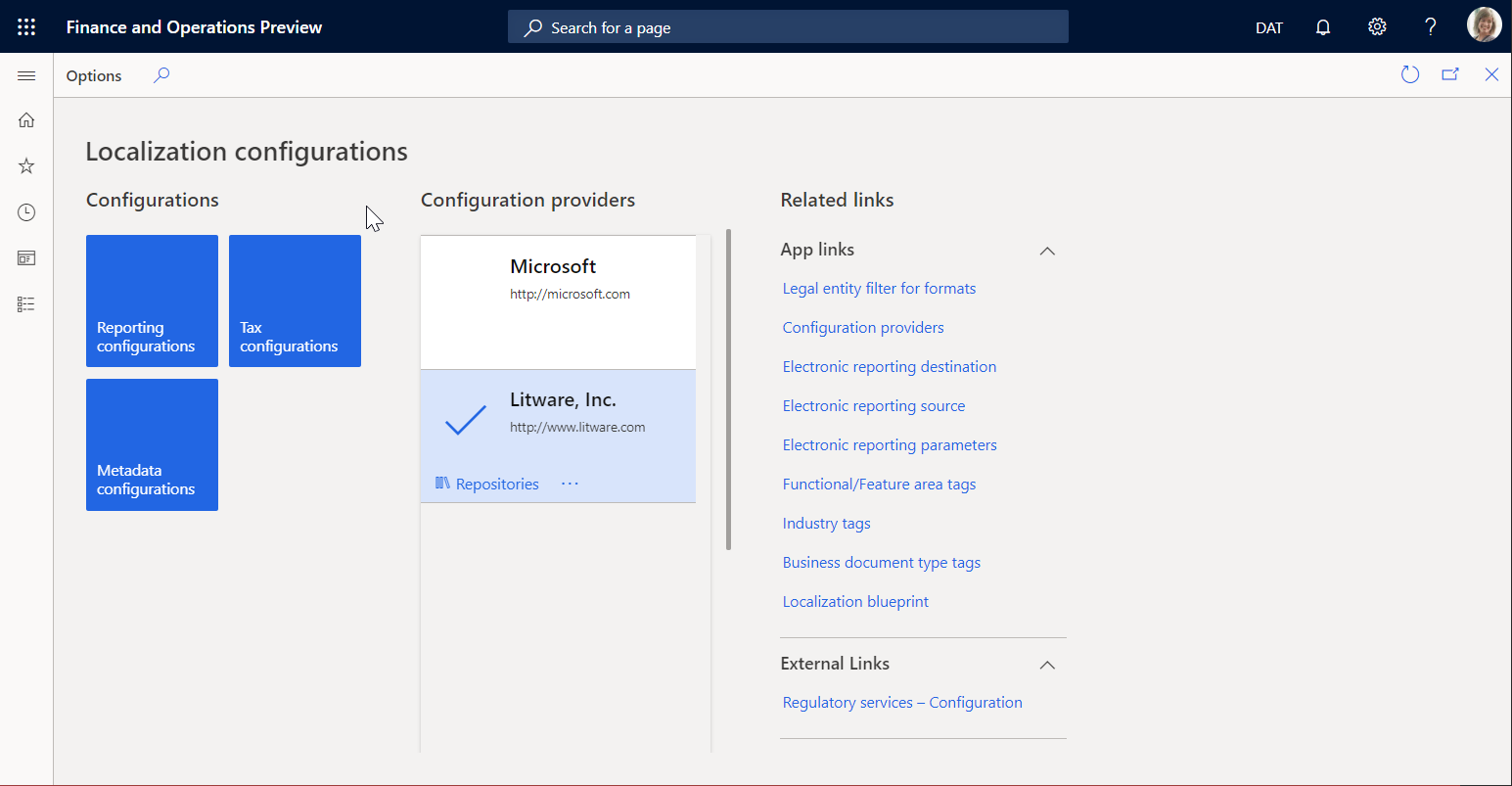
استيراد حلول التقارير الإلكترونية
يتم استخدام نموذج تكوينات ER في مثال هذا الإجراء. يجب عليك داخل المثيل الحالي لـ Dynamics 365 Finance استيراد تكوينات التقارير الإلكترونية التي تحتوي على قوالب مستندات العمل التي يمكن تحريرها باستخدام إدارة مستندات العمل. قم بتنزيل الملفات التالية ثم تخزينها محليًا لإكمال هذا الإجراء.
نموذج حل فوترة عميل التقارير الإلكترونية
| ملف | المحتوى |
|---|---|
| Customer invoicing model.version.2.xml | تكوين نموذج بيانات التقارير الإلكترونية |
| Customer FTI report (GER).version.2.3.xml | تكوين تنسيق التقارير الإلكترونية للفواتير ذات نص حر |
نموذج حل شيكات الدفع للتقارير الإلكترونية
| ملف | المحتوى |
|---|---|
| Model for cheques.version.10.xml | تكوين نموذج بيانات التقارير الإلكترونية |
| Cheques printing format.version.10.9.xml | تكوين تنسيق التقارير الإلكترونية لشيكات الدفع |
نموذج حل التجارة الخارجية للتقارير الإلكترونية
| ملف | المحتوى |
|---|---|
| Intrastat model.version.1.xml | تكوين نموذج بيانات التقارير الإلكترونية |
| Intrastat report.version.1.9.xml | تكوين تنسيق التقارير الإلكترونية لتقرير عنصر تحكم نظام جمع المعلومات التجارية بين دول الاتحاد الأوروبي |
استخدم الإجراء التالي لاستيراد كل ملف. استورد تكوين نموذج بيانات التقارير الإلكترونية لكل حل يتعلق بالتقارير الإلكترونية في الجداول أعلاه قبل استيراد تكوين التنسيق المناظر.
- افتح صفحة إدارة المؤسسة>التقارير الإلكترونية>التكوينات.
- حدد التبادل في أعلى الصفحة.
- حدد تحميل من ملف XML.
- حدد استعراض لتحميل ملف XML المطلوب.
- حدد موافق لتأكيد استيراد التكوين.

وبدلاً من ذلك، يمكنك استيراد تكوينات تنسيقات التقارير الإلكترونية التي تم نشرها رسميًا من Microsoft Dynamics Lifecycle Services. على سبيل المثال، لإكمال هذا الإجراء، يمكنك استيراد أحدث إصدار من تكوين تنسيق التقارير الإلكترونية لـ فاتورة النص الحر (Excel). سيتم استيراد نموذج بيانات التقارير الإلكترونية المقابل وتكوينات تعيينات نماذج التقارير الإلكترونية تلقائيا.

لمزيد من المعلومات حول استيراد تكوينات التقارير الإلكترونية، راجع إدارة دورة حياة تكوينات التقارير الإلكترونية.
تمكين إدارة مستندات الأعمال
إشعار
في إصدارات Finance قبل 10.0.21، كان لا بد من تمكين وظيفة إدارة مستندات الأعمال بشكل صريح. ومع ذلك، بدءًا من الإصدار 10.0.21، تم تمكين ميزة إدارة مستندات الأعمال تلقائيًا. بعد ذلك، بدءًا من الإصدار 10.0.29، أصبحت الميزة إلزامية. بمعنى آخر، تم تشغيله تلقائيًا ولا يمكن إيقاف تشغيله. تم حذف الميزة في الإصدار 10.0.32 من Finance.
يفترض سلوك النظام أن وظيفة إدارة مستندات الأعمال ممكّنة خارج الصندوق. ينطبق هذا القسم على إصدارات Finance التي تسبق 10.0.21.
لبدء تشغيل إدارة مستندات الأعمال، يجب فتح مساحة عمل إدارة الميزات وتمكين ميزة إدارة مستندات الأعمال.
استخدم الإجراء التالي لتمكين وظائف إدارة مستندات الأعمال لكافة الكيانات القانونية.
- افتح مساحة عمل إدارة الميزات.
- على علامة التبويب جديد، حدد ميزة إدارة مستندات الأعمال في القائمة.
- حدد تمكين الآن لتشغيل الميزة المحددة.
- قم بتحديث الصفحة للوصول إلى الميزة الجديدة.
إشعار
لمزيد من المعلومات حول استخدام واجهة مستخدم المستند الجديد في إدارة مستندات الأعمال، راجع واجهة مستخدم مستند جديد في إدارة مستندات الأعمال.
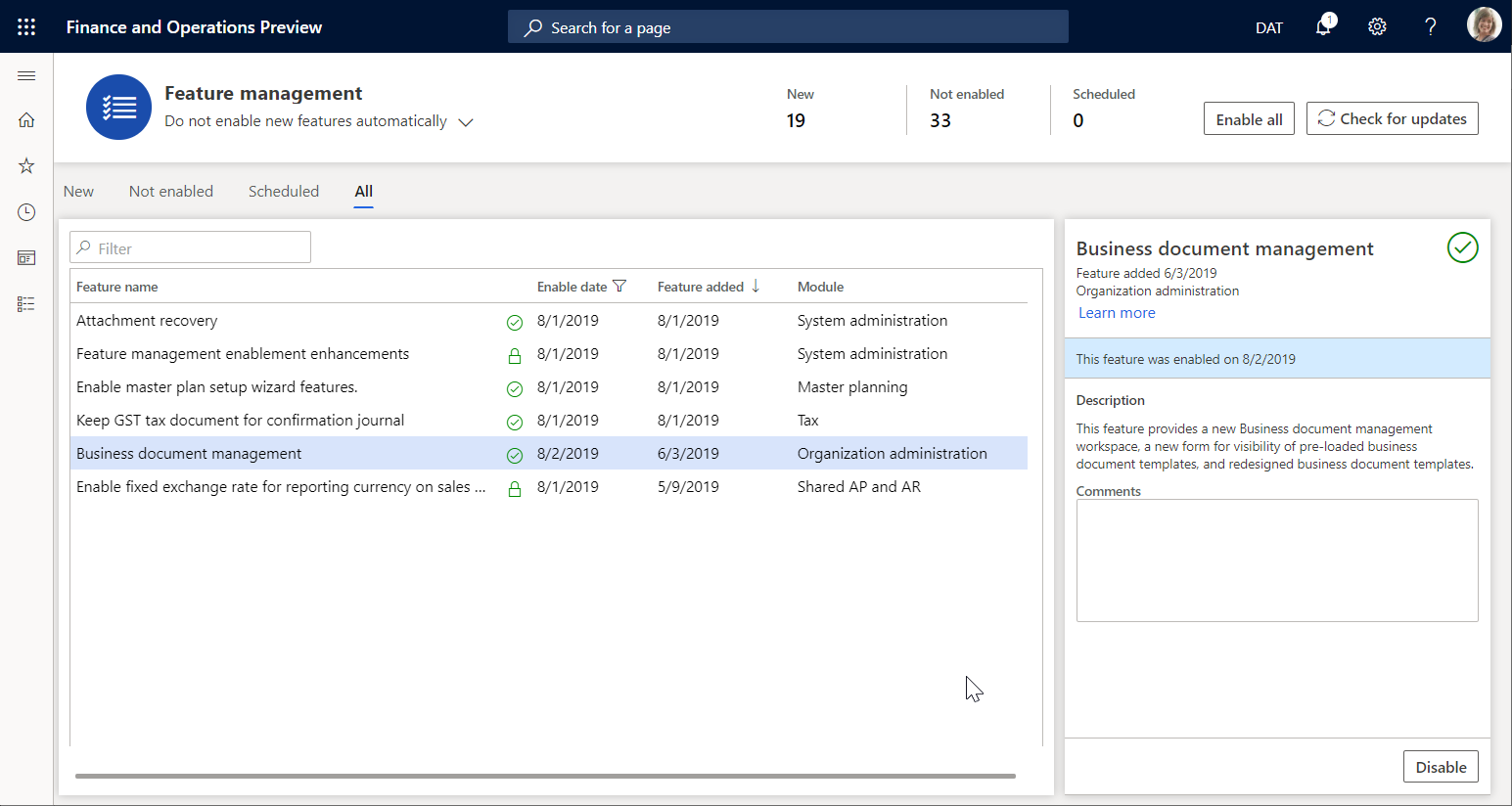
لمزيد من المعلومات حول تنشيط الميزات الجديدة، راجع نظرة عامة على إدارة الميزات.
تكوين محددات
استخدم المعلومات الموجودة في الأقسام التالية لإعداد المعلمات الأساسية لإدارة مستندات الأعمال.
المتطلبات الأساسية لإعداد المعلمات
قبل إعداد إدارة مستندات الأعمال، يجب إعداد نوع المستند المطلوب لإطار عمل إدارة المستندات. يُستخدم نوع المستند هذا لتحديد مساحة تخزين مؤقتة لمستندات بتنسيقات Office (Excel وWord) يتم استخدامها كقوالب للتقارير الإلكترونية. يمكن تحرير قالب مساحة التخزين المؤقتة باستخدام تطبيقات سطح المكتب لـ Office.
لنوع المستند هذا، يجب تحديد قيم السمات التالية.
| اسم السمة | قيمة السمة |
|---|---|
| الفئة | إرفاق ملف |
| مجموعة | الملف |
| الموقع | SharePoint |
للحصول على معلومات حول كيفية إعداد معلمات إدارة المستندات وأنواع المستندات المطلوبة، راجع تكوين إدارة المستندات.
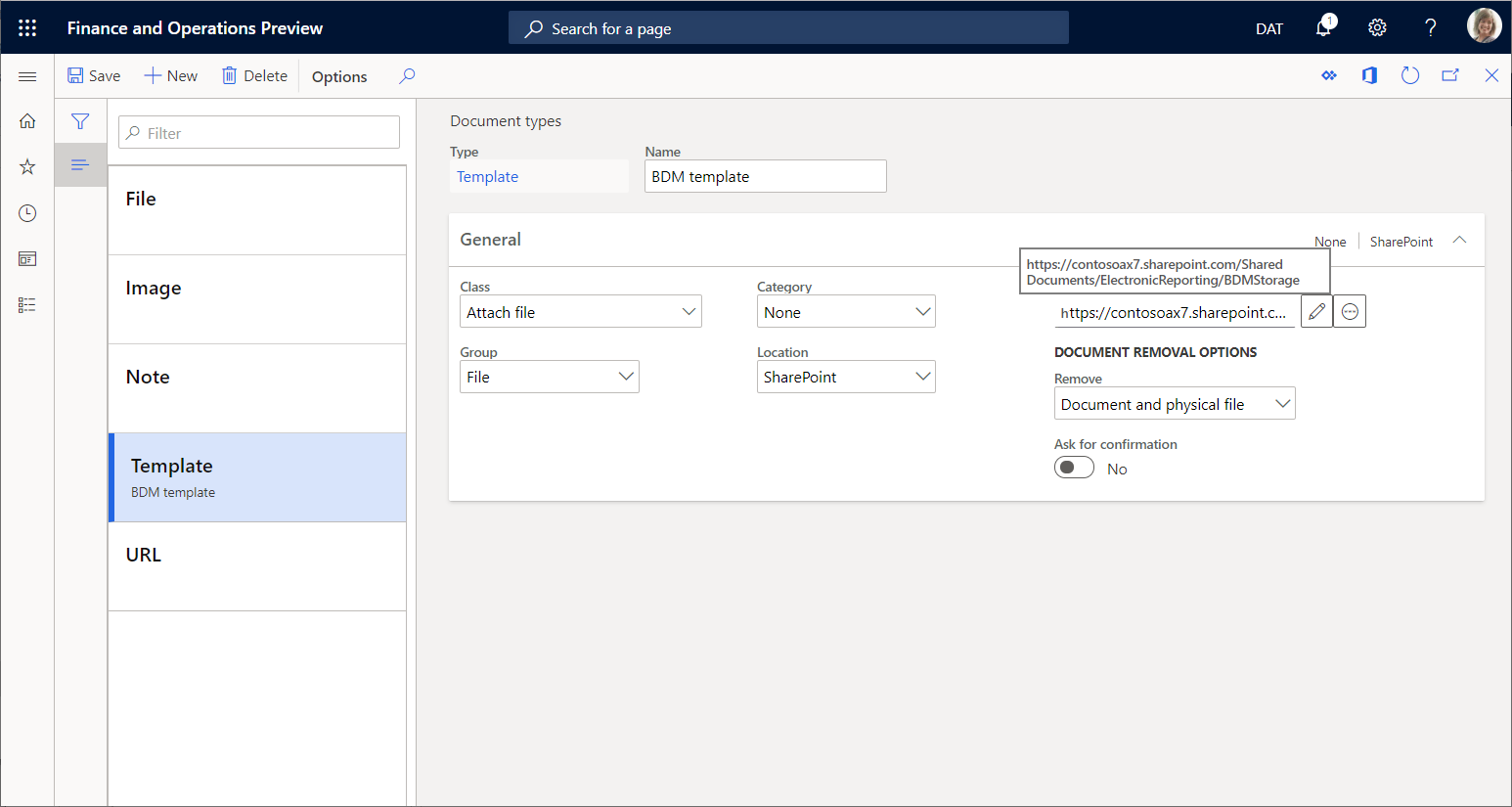
إعداد المعلمات
يمكن إعداد المعلمات الأساسية لإدارة مستندات الأعمال في صفحة معلمات مستندات الأعمال. بإمكان مستخدمين معينين فقط الوصول إلى الصفحة. من هؤلاء المستخدمين:
- المستخدمون الذين تم تعيينهم إلى دور مسؤول النظام.
- المستخدمون الذين تم تعيينهم إلى أي دور تم تكوينه لتنفيذ المهمة، المحافظة على معلمات إدارة مستندات الأعمال (اسم AOT ERBDMaintainParameters).
استخدم الإجراء التالي لإعداد المعلمات الأساسية لكافة الكيانات القانونية.
- سجل دخولك كمستخدم لديه حق الوصول إلى صفحة معلمات مستندات الأعمال.
- انتقل إلى إدارة المؤسسة>التقارير الإلكترونية>إدارة مستندات الأعمال>معلمات مستندات الأعمال.
- في صفحة معلمات مستندات الأعمال، على علامة التبويب المرفقات في الحقل نوع مستند SharePoint، حدد نوع المستند الذي يجب استخدامه لتخزين القوالب بشكل مؤقت بتنسيقات Office أثناء تحريرها باستخدام تطبيقات سطح المكتب لـ Office.
إشعار
تتوفر لهذه المعلمة فقط أنواع المستندات التي تم تكوينها باستخدام موقع SharePoint.
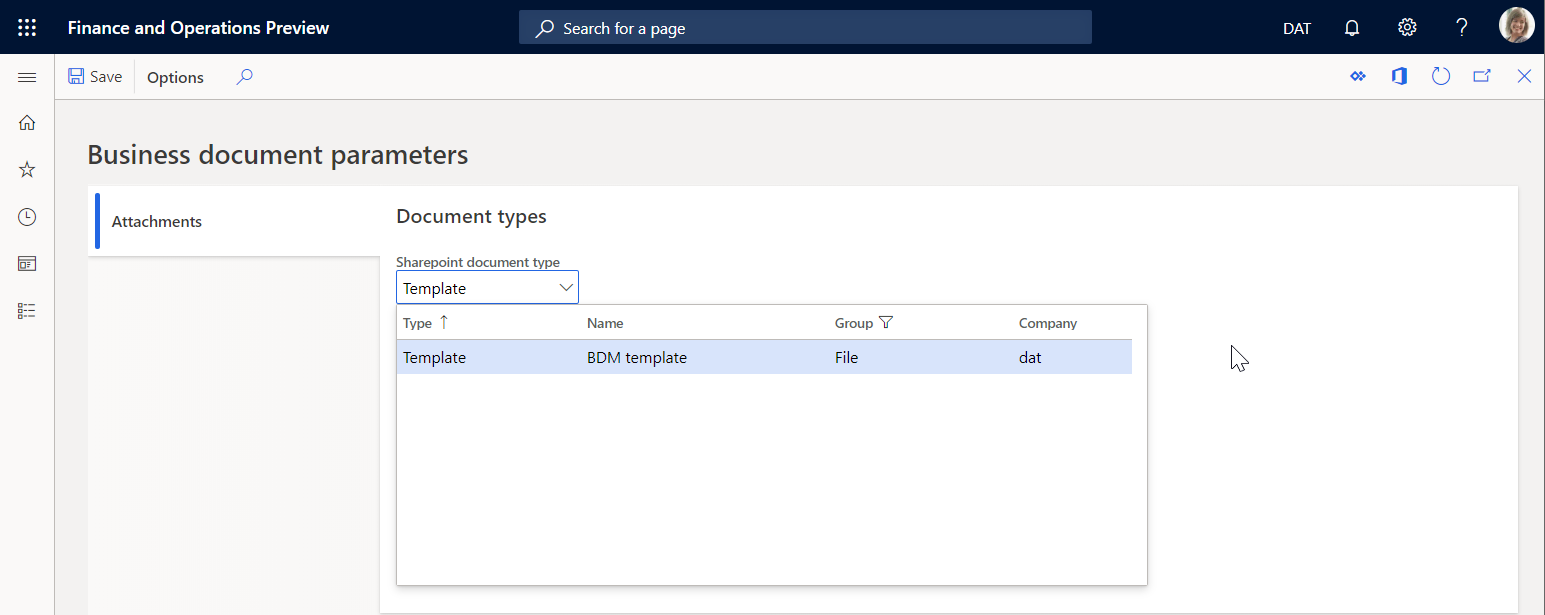
نوع المستند المحدد خاص بالشركة وسيتم استخدامه عندما يعمل المستخدم مع إدارة مستندات الأعمال في الشركة التي تم تكوين نوع المستند المحدد لها. عندما يعمل المستخدم مع إدارة مستندات الأعمال في شركة أخرى، فسيتم استخدام نوع المستند نفسه إذا لم يتم تكوين أي نوع مستند لهذه الشركة. عندما يتم تكوين نوع مستند، سيتم استخدامه بدلاً من النوع المحدد في الحقل نوع مستند SharePoint.
إشعار
تعرِف معلمة نوع مستند SharePoint مجلد SharePoint كتخزين مؤقت للقوالب التي يمكن تحريرها باستخدام Microsoft Excel أو Word. يجب إعداد هذه المعلمة إذا ما كنت تخطط لاستخدام تطبيقات Office لسطح المكتب هذه لتحرير القوالب. لمزيد من المعلومات، راجع تحرير قالب في تطبيق سطح المكتب لـ Office. يمكنك الاحتفاظ بهذه المعلمة فارغة إذا كنت تخطط لتعديل القالب باستخدام الوظائف في Microsoft 365 فقط. لمزيد من المعلومات، راجع تحرير قالب في Microsoft 365.
تكوين أذونات الوصول
بشكل افتراضي، في حال عدم تمكين الوصول إلى أذونات إدارة مستندات الأعمال، سيتمكن كل مستخدم لديه حق الوصول إلى مساحة عمل إدارة مستندات الأعمال من رؤية قوالب حلول التقارير الإلكترونية المتوفرة. سوف تعرض مساحة عمل إدارة مستندات الأعمال فقط القوالب المقيمة في تكوينات تنسيق التقارير الإلكترونية والتي تحمل العلامة نوع مستند أعمال.
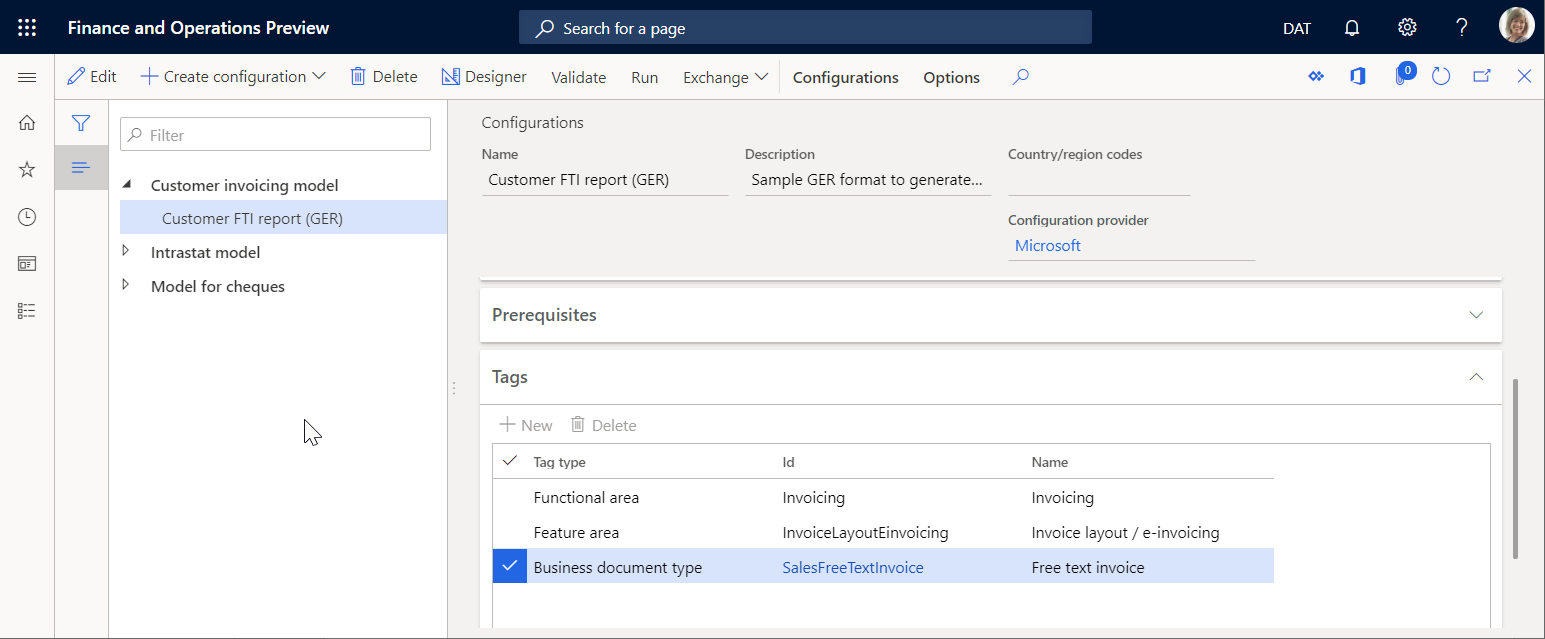
يمكن تقييد قائمة القوالب المتوفرة في مساحة عمل إدارة مستندات الأعمال عن طريق تكوين أذونات الوصول. قد يكون هذا الأمر ضروريًا عند استخدام قوالب مختلفة لإنتاج مستندات أعمال لمجالات أعمال مختلفة (مناطق وظيفية)، وتريد السماح لمستخدمين معينين بالوصول إلى قوالب مختلفة لإجراء عمليات تحرير في مساحة عمل إدارة مستندات الأعمال.
يمكن تعيين أذونات الوصول إلى إدارة مستندات الأعمال في مكون أذونات الوصول. بإمكان المستخدمين المذكورين أدناه فقط فقط الوصول إلى الصفحة:
- المستخدمون الذين تم تعيينهم إلى دور مسؤول النظام.
- المستخدمون الذين تم تعيينهم إلى أي دور تم تكوينه لتنفيذ المهمة، تكوين الأذونات للوصول إلى قوالب إدارة مستندات الأعمال لإجراء عمليات تحرير (اسم AOT ERBDTemplatesSecurity).
استخدم الإجراء التالي لإعداد أذونات الوصول إلى إدارة مستندات الأعمال لكافة الكيانات القانونية.
سجل دخولك كمستخدم لديه حق الوصول إلى صفحة مكون أذونات الوصول.
انتقل إلى إدارة المؤسسة>التقارير الإلكترونية>إدارة مستندات الأعمال>إدارة أذونات الوصول.
انتبه للإعلام الذي يشير إلى عدم تمكين استخدام أذونات الوصول الخاصة بإدارة مستندات الأعمال في الوقت الحالي.

باستخدام هذا الإعداد، سيتمكن كل مستخدم تم تعيينه إلى أي دور أمان تم تكوينه لتنفيذ المهمة، إدارة قوالب مستندات الأعمال (اسم AOT ERBDManageTemplates) من فتح مساحة عمل إدارة مستندات الأعمال وتحرير أي قالب متوفر.
يوضح الرسم التالي ما هو متاح في مساحة عمل إدارة مستندات الأعمال للمستخدمين الذين تم تعيينهم إلى دور موظف الحسابات المدينة. باستخدام إعداد أذونات الوصول الحالي، بإمكان المستخدم تحرير قوالب مستندات الأعمال من مختلف المناطق الوظيفية بما في ذلك الفوترة وإعداد التقارير التنظيمية والمدفوعات.
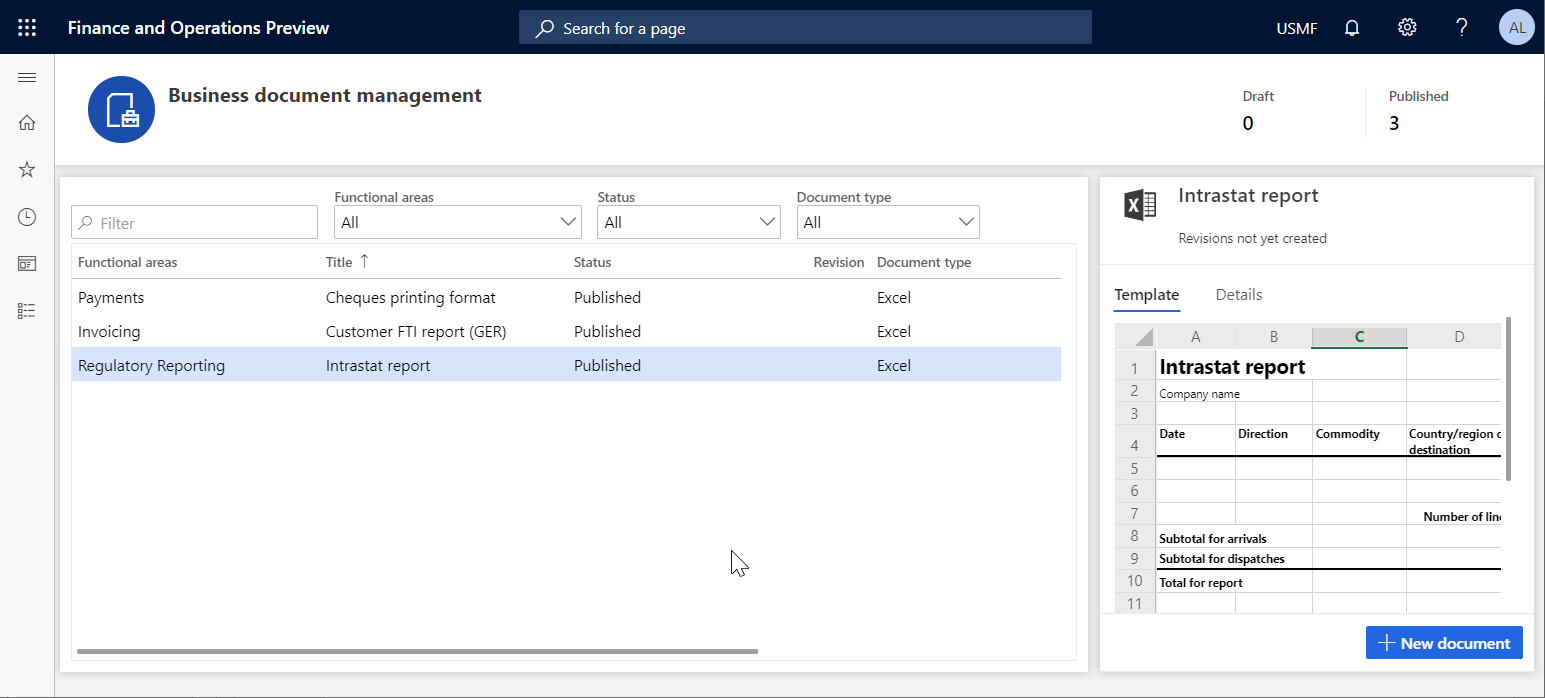
في الصفحة مكون أذونات الوصول، حدد إعداد أذونات الوصول.
في مربع الحوار إعدادات أذونات الوصول لتحرير القوالب، يمكنك تمكين الخيار تطبيق أذونات الوصول المكوّنة.
حدد موافق لتأكيد تمكين أذونات الوصول إلى إدارة مستندات الأعمال.
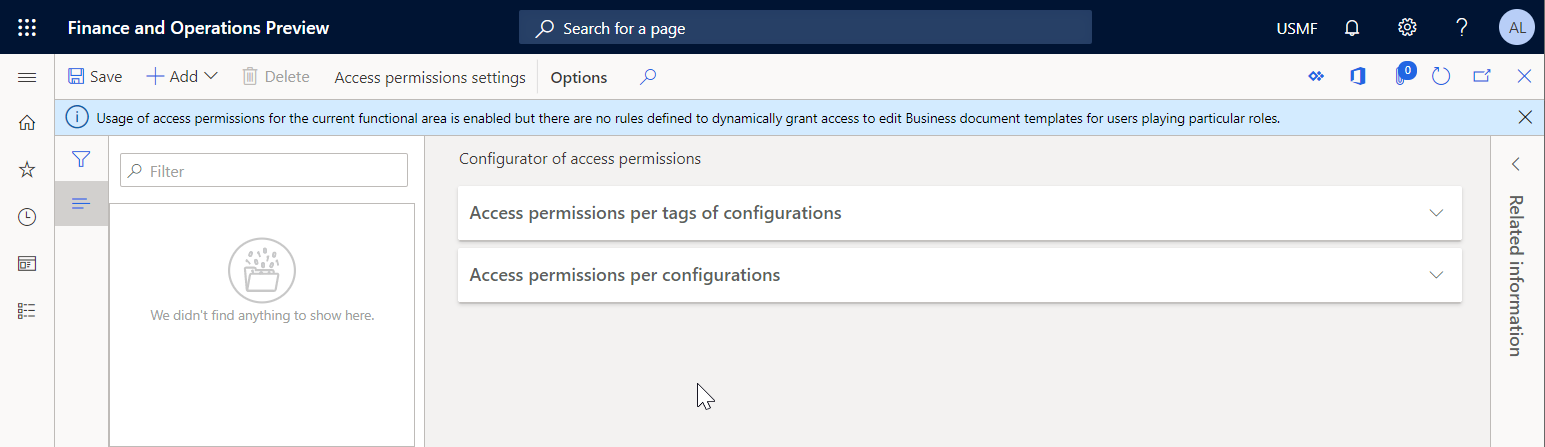
حدد إضافة لإدخال دور أعمال جديد الذي يجب تكوين أذونات الوصول إلى قوالب إدارة مستندات الأعمال له.
في مربع الحوار أدوار الأمان، حدد دور موظف الحسابات المدينة، ثم حدد موافق لتأكيد تحديد الدور.
على علامة التبويب أذونات الوصول لكل علامات التكوينات، حدد جديد.
في الحقل نوع العلامة، حدد منطقة وظيفية، وفي حقل المعرف، حدد فوترة.
حدد حفظ لتخزين أذونات الوصول التي تم تكوينها للدور المحدد.
يعني الإعداد الحالي انه لأي مستخدم تم تعيينه لدور موظف الحسابات المدينة وينفذ المهمة، إدارة قوالب مستندات الأعمال (اسم AOT ERBDManageTemplates)، ستكون قوالب تكوين تنسيق التقارير الإلكترونية ذات القيمة الفوترة للعلامة منطقة وظيفية متوفرة للتحرير في مساحة عمل إدارة مستندات الأعمال.
بدّل جزء المعلومات ذات الصلة من الجانب الأيسر للصفحة الحالية. يعرض جزء المعلومات ذات الصلة كيف سيتم تطبيق أذونات الوصول التي تم تكوينها، بما في ذلك قوالب تكوين التقارير الإلكترونية التي ستكون متوفرة للمستخدمين الذين تم تعيينهم إلى دور موظف الحسابات المدينة.
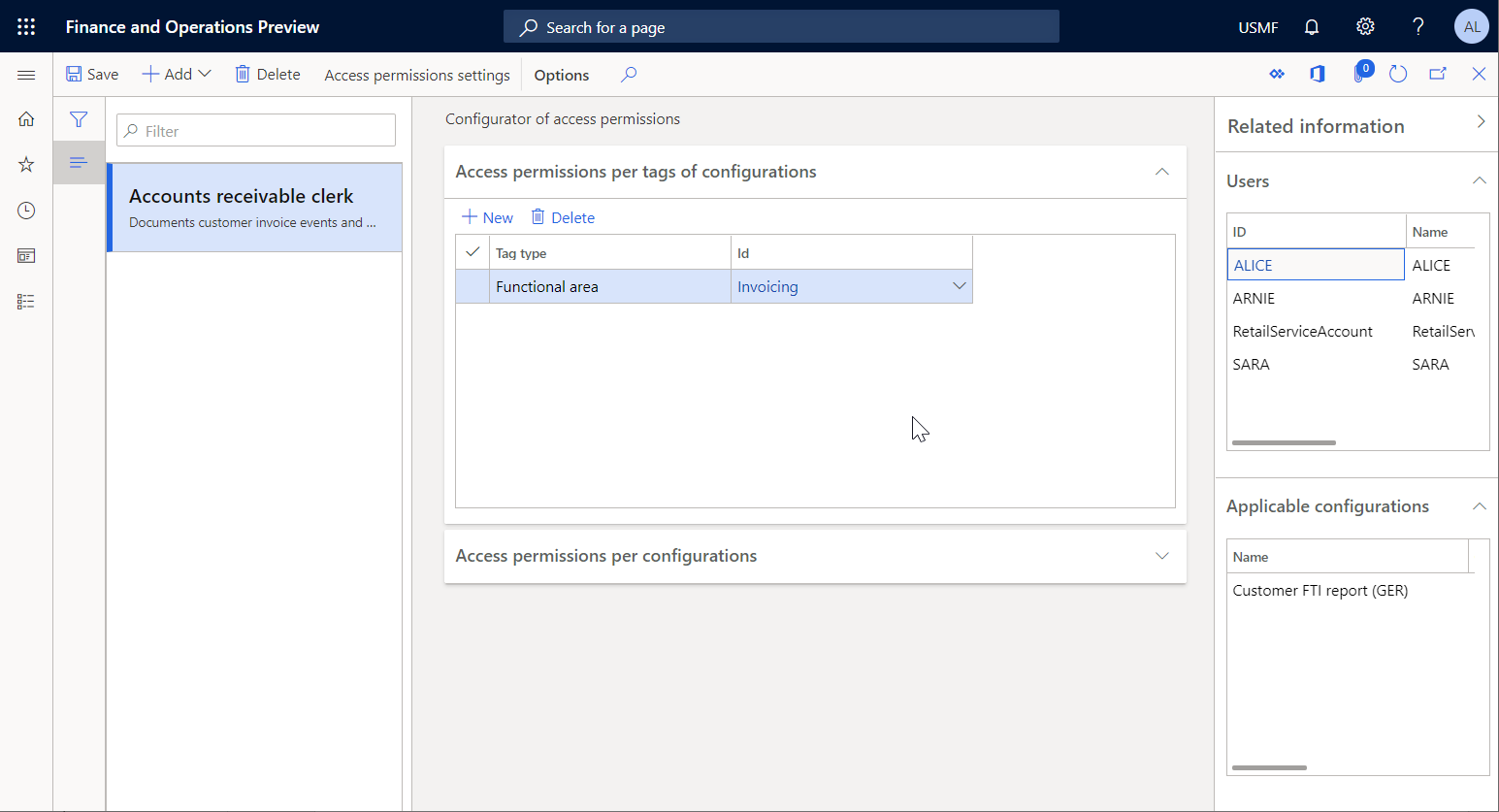
على علامة التبويب أذونات الوصول لكل التكوينات، حدد الخيار إضافة.
في مربع الحوار تحديد التكوين، حدد تكوين تنسيق التقارير الإلكترونية تقرير نظام جمع المعلومات التجارية بين دول الاتحاد الأوروبي.
حدد موافق لتأكيد إدخال التكوينات المحددة ثم حدد حفظ لتخزين أذونات الوصول التي تم تكوينها للدور المحدد.
يعني الإعداد الحالي انه لأي مستخدم تم تعيينه لدور موظف الحسابات المدينة وينفذ المهمة، إدارة قوالب مستندات الأعمال (اسم AOT ERBDManageTemplates)، ستكون القوالب التالية متوفرة للتحرير في مساحة عمل إدارة مستندات الأعمال:
- القوالب التي لديها القيمة، الفوترة لعلامة المنطقة الوظيفية.
- القوالب من تكوينات تنسيق التقارير الإلكترونية المذكورة على علامة التبويب أذونات الوصول لكل التكوينات (قوالب من تقرير نظام جمع المعلومات التجارية بين دول الاتحاد الأوروبي للمجال إعداد التقارير التشريعية في هذا المثال).
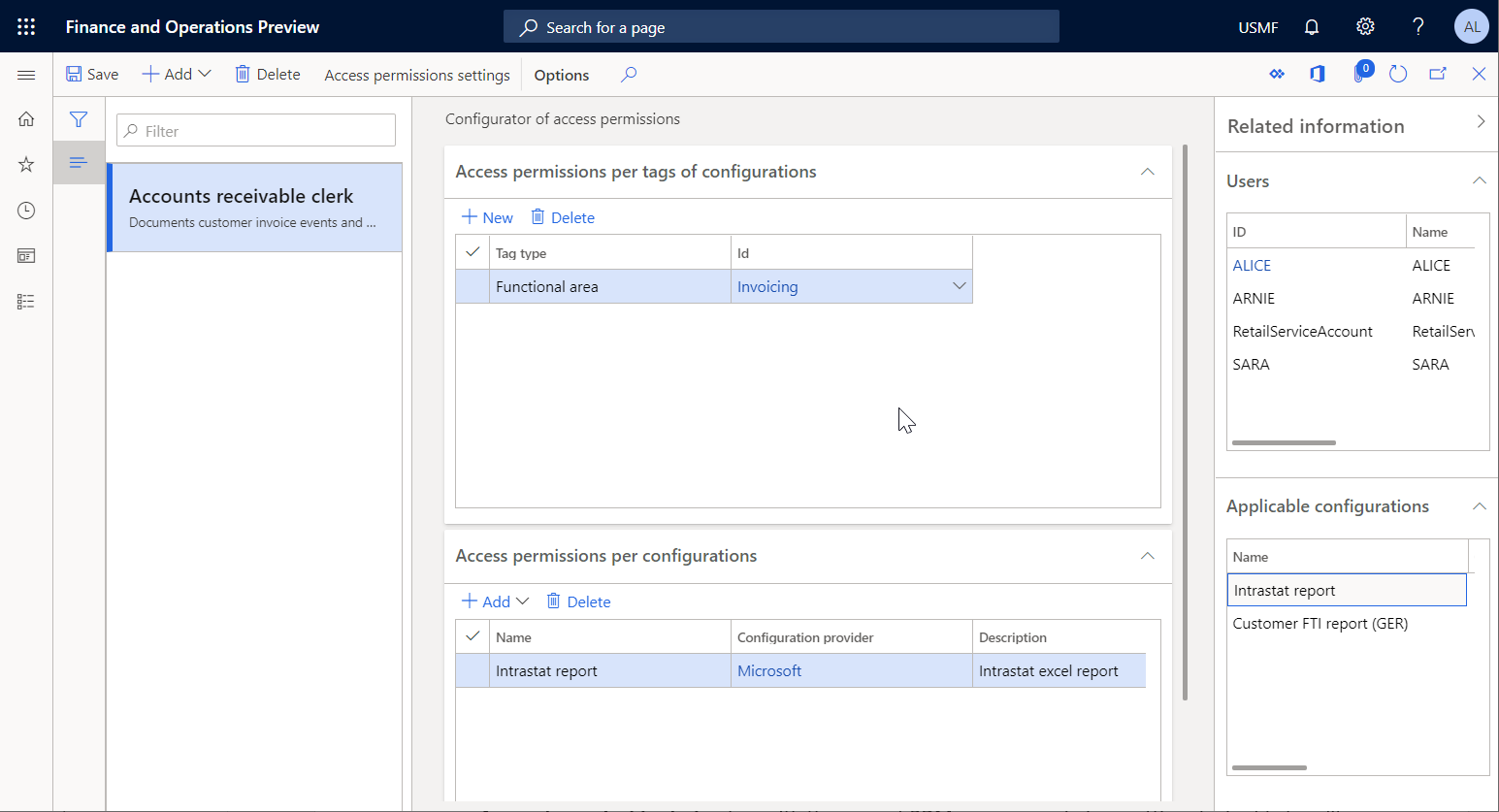
يوضح الرسم التالي ما توفره مساحة عمل إدارة مستندات الأعمال للمستخدم الذين تم تعيينه إلى دور موظف الحسابات المدينة. باستخدام الإعداد الحالي لأذونات الوصول إلى إدارة مستندات الأعمال، بإمكان المستخدم تحرير قوالب مستندات الأعمال من مجال الفوترة وتكوين تنسيق التقارير الإلكترونية تقرير نظام جمع المعلومات التجارية بين دول الاتحاد الأوروبي. لا يمكن الوصول إلى القوالب من مجال المدفوعات لدور موظف الحسابات المدينة.

إشعار
يتم تخزين قواعد أذونات الوصول لكل التكوينات باستخدام معرف التعريف الفريد لتكوين تنسيق التقارير الإلكترونية. ويعني هذا انه لن يتم حذف هذه القواعد عند حذف تكوين التقارير الإلكترونية الذي يشير اليها. عندما تستورد التكوينات المحذوفة مرة أخرى إلى هذا المثيل، ستشير هذه القواعد اليها مرة أخرى. لا حاجة إلى إعداد القواعد مرة أخرى بعد استيراد التكوينات المحذوفة مرة أخرى.
استخدام إدارة مستندات الأعمال لتحرير القوالب
بإمكان مستخدمي الشركات الوصول إلى قوالب مستندات الأعمال في مساحة عمل إدارة مستندات الأعمال. بإمكان المستخدمين المذكورين أدناه فقط الوصول إلى مساحة عمل إدارة مستندات الأعمال:
- المستخدمون الذين تم تعيينهم إلى دور مسؤول النظام.
- المستخدمون الذين تم تعيينهم إلى أي دور تم تكوينه لتنفيذ المهمة، إدارة قوالب مستندات الأعمال (اسم AOT ERBDManageTemplates).
استخدم الإجراء التالي لتحرير قوالب الفواتير ذات النص الحر في مساحة عمل إدارة مستندات الأعمال. قبل إكمال هذا الإجراء، يجب إكمال كافة الإجراءات السابقة في هذه المقالة.
- سجل دخولك كمستخدم لديه حق الوصول إلى مساحة عمل إدارة مستندات الأعمال.
- افتح مساحة عمل إدارة مستندات الأعمال.
إشعار
بدءًا من الإصدار 10.0.21 من Finance، تم تشغيل ميزة واجهة المستخدم المشابهة لـ Office لإدارة مستندات الأعمال بشكل افتراضي. بعد ذلك، بدءًا من الإصدار 10.0.29 من Finance، أصبحت الميزة إلزامية ولا يمكن إيقاف تشغيلها. بدءًا من الإصدار 10.0.32 من Finance، تم حذف الميزة.
عند إيقاف تشغيل الميزة تجربة واجهة المستخدم التي تشبه Office لإدارة مستندات الأعمال في مساحة عمل إدارة الميزات، تعرض الشبكة الرئيسية في مساحة عمل إدارة مستندات الأعمال القوالب التالية:
- القوالب التي يملكها موفر التكوين (ER) (أي الموفر المشار إليه كنشط في مساحة عمل التقارير الإلكترونية). بعد تحديد أحد هذه القوالب، يمكنك تحديد تحرير القالب لبدء أو متابعة تحريره.
- القوالب التي يملكها موفرو تكوين آخرون. بعد تحديد أحد هذه القوالب، يمكنك تحديد مستند جديد لإنشاء نسخة منه يملكها موفر التكوين، ثم بدء تحرير النسخة.

تقدم علامة تبويب القالب محتوى القالب المحدد. حدد علامة التبويب تفاصيل لمراجعة تفاصيل القالب المحدد بالإضافة إلى تفاصيل تكوين تنسيق التقارير الإلكترونية حيث يوجد هذا القالب. لاحظ أن حالة جميع القوالب هي منشور، ولا تتضمن أي تفاصيل في عمود المراجعة. وهذا يعني أن هذه القوالب لا يجري تحريرها في الوقت الحالي.
عند تشغيل الميزة تجربة واجهة المستخدم التي تشبه Office لإدارة مستندات الأعمال تجربة واجهة المستخدم التي تشبه Office لإدارة مستندات الأعمال في مساحة عمل إدارة الميزات تعرض الشبكة الرئيسية في مساحة عمل إدارة مستندات الأعمال القوالب التي يملكها موفر التكوين (أي الموفر المشار إليه كنشط في مساحة عمل التقارير الإلكترونية). بعد تحديد أحد هذه القوالب، يمكنك تحديد تحرير القالب لبدء أو متابعة تحريره.
للعمل مع التقارير التي يملكها موفر التكوين، حدد مستند جديد لإنشاء نسخة من القالب الذي يملكه موفر التكوين. يمكنك عندئذٍ بدء تحرير النسخة. لمزيد من المعلومات، راجع واجهة مستخدم مستندات جديدة في إدارة مستندات الأعمال.
بدء تحرير القوالب التي يملكها موفر التكوين
- في مساحة عمل إدارة مستندات الأعمال، حدد القالب تنسيق طباعة الشيكات في القائمة.
- حدد علامة التبويب تفاصيل.
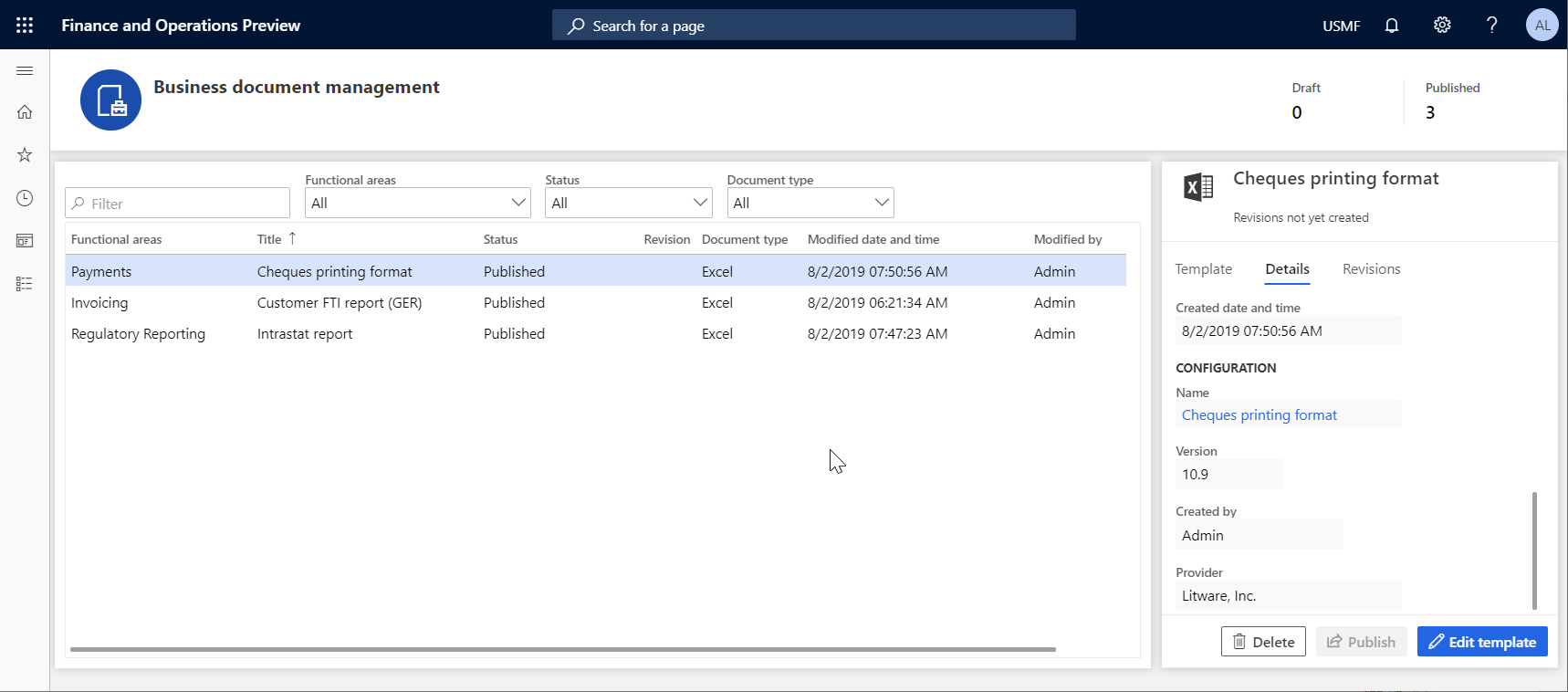
يتوفر الخيار تحرير قالب للقالب المحدد. يتوفر هذا الخيار دائمًا لقالب في تكوين تنسيق التقارير الإلكترونية الذي يملكه موفر تكوين التقارير الإلكترونية النشط (Litware, Inc. في هذا المثال). عند تحديد تحرير قالب، سيكون القالب الموجود من إصدار المسودة لتكوين التنسيق الأساسي للتقارير الإلكترونية متوفرًا للتحرير.
بدء تحرير القوالب التي يملكها موفرون آخرون
في مساحة عمل إدارة مستندات الأعمال، حدد المستند الذي ترغب في استخدامه كقالب.
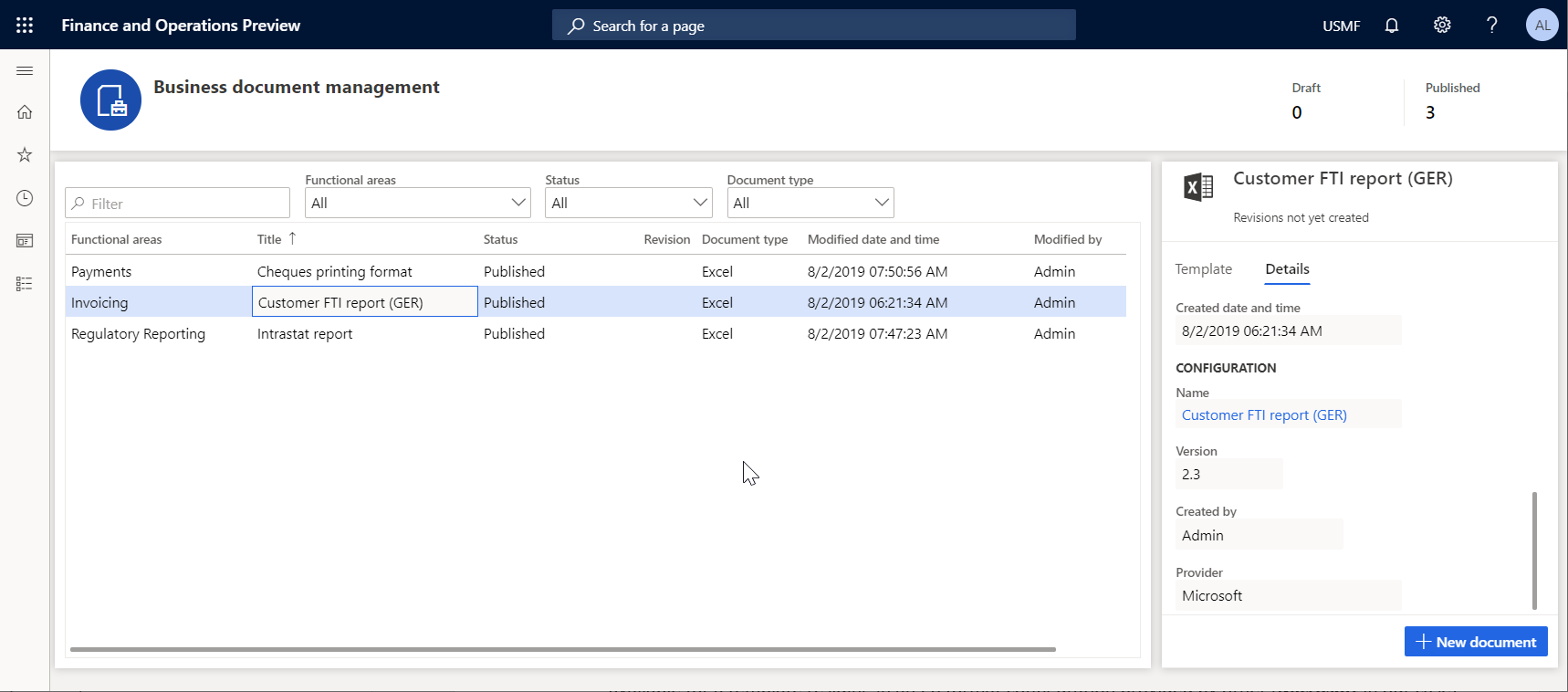
حدد مستند جديد، وفي حقل العنوان، غيِّر عنوان القالب القابل للتحرير إذا لزم الأمر. سيتم استخدام النص لتسمية تكوين تنسيق التقارير الإلكترونية لذي يتم إنشاؤه تلقائيًا. لاحظ أنه ستوضع علامة بشكل تلقائي على إصدار المسودة لهذا التكوين(نسخة تقرير FTI للعميل (GER)) الذي سيحتوي على القالب الذي تم تحريره من أجل تشغيل تنسيق التقارير الإلكترونية هذا للمستخدم الحالي. وفي الوقت نفسه، سيتم استخدام القالب الأصلي الذي لم يتم تعديله من تكوين تنسيق التقارير الإلكترونية الأساسي لتشغيل تنسيق التقارير الإلكترونية هذا لأي مستخدم آخر.
في الحقل الاسم، قم بتغيير اسم المراجعة الأولى للقالب القابل للتحرير التي سيتم إنشاؤها تلقائيًا.
في الحقل التعليق، غيِّر التعليق للمراجعة التي تم إنشاؤها تلقائيًا للقالب القابل للتحرير.
حدد موافق لتأكيد بدء عملية التحرير.
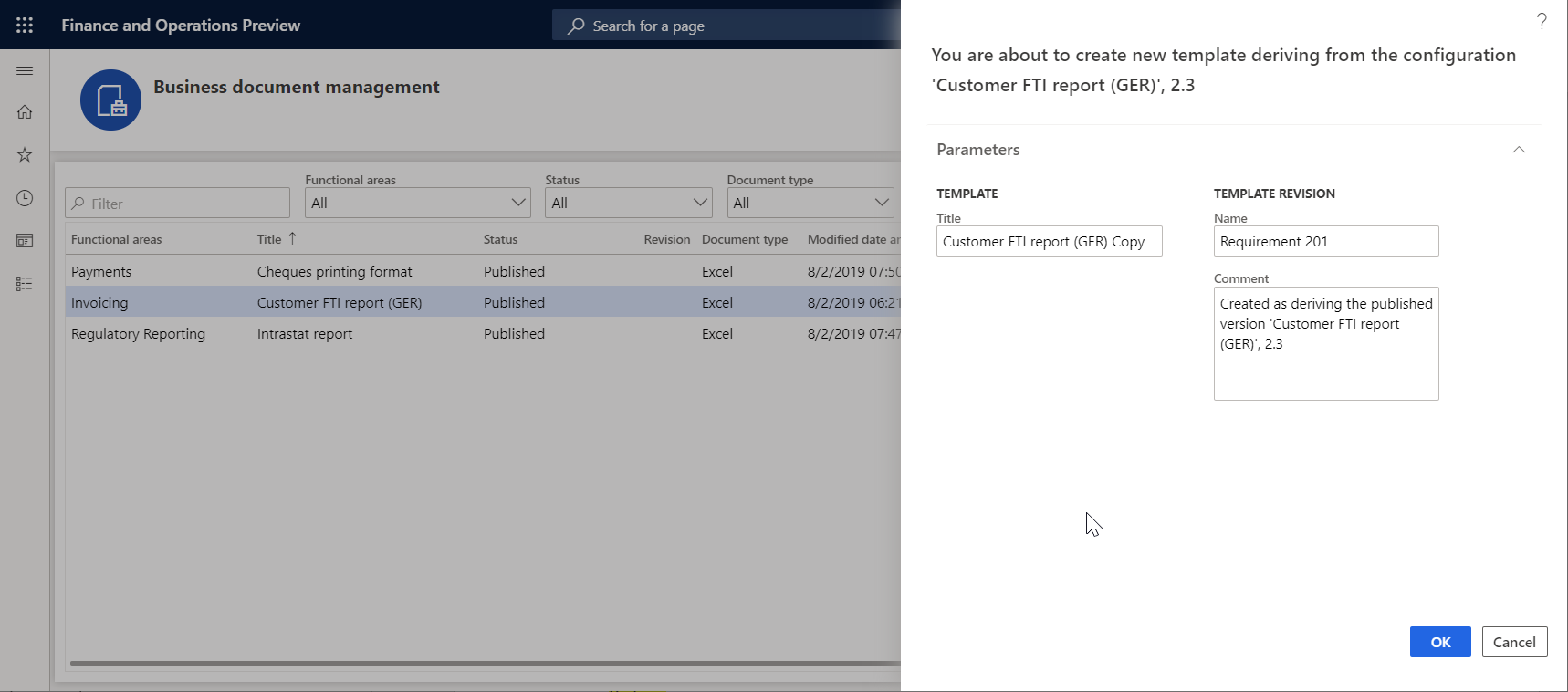
إذا لم يكن هناك أي موفر، فسيتم عرض إنشاؤه. إذا لم يكن هناك أي موفر نشط، فسيتم عرض اختياره لتنشيطه.
لإنشاء موفر، قم بتغيير اسم الموفر في حقل الاسم، حدّث عنوان الإنترنت للموفر الجديد في حقل عنوان إنترنت وحدد موافق للتأكيد.

لتنشيط موفر موجود، اختر اسم الموفر في الحقل موفر التكوين، وحدد موافق لتعيين الموفر كنشط.
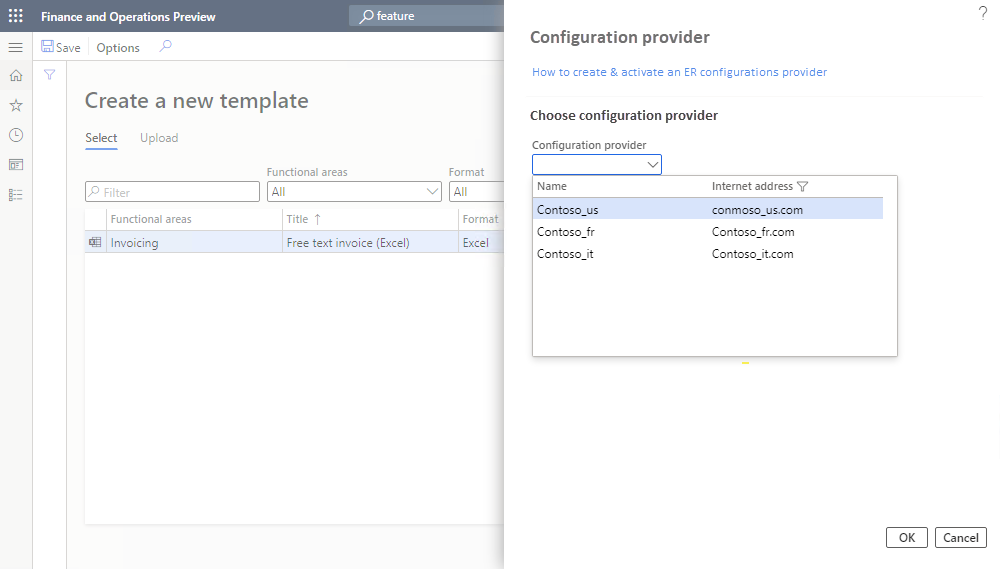
إشعار
يشير كل قالب BDM إلى الموفر على أنه مالك التكوين. وهذا هو السبب في كون الموفر النشط مطلوبًا للقالب.
دائمًا ما يتوفر خيار مستند جديد لقالب في تكوين تنسيق إعداد التقارير الإلكترونية الذي يقدمه الموفر الحالي وموفر آخر (Microsoft في هذا المثال) ليس لديه أي مراجعة. يتم بعد ذلك تخزين القالب الذي تم تحريره في تكوين تنسيق تقارير إلكترونية جديد يتم إنشاؤه بشكل تلقائي.
بدء تحرير قالب
من القالب المحدد، حدد تحرير مستند.
في الحقل الاسم، قم بتغيير اسم المراجعة الأولى للقالب القابل للتحرير التي سيتم إنشاؤها تلقائيًا.
في الحقل التعليق، قم بتغيير الملاحظة للمراجعة التي تم إنشاؤها تلقائيًا للقالب القابل للتحرير.
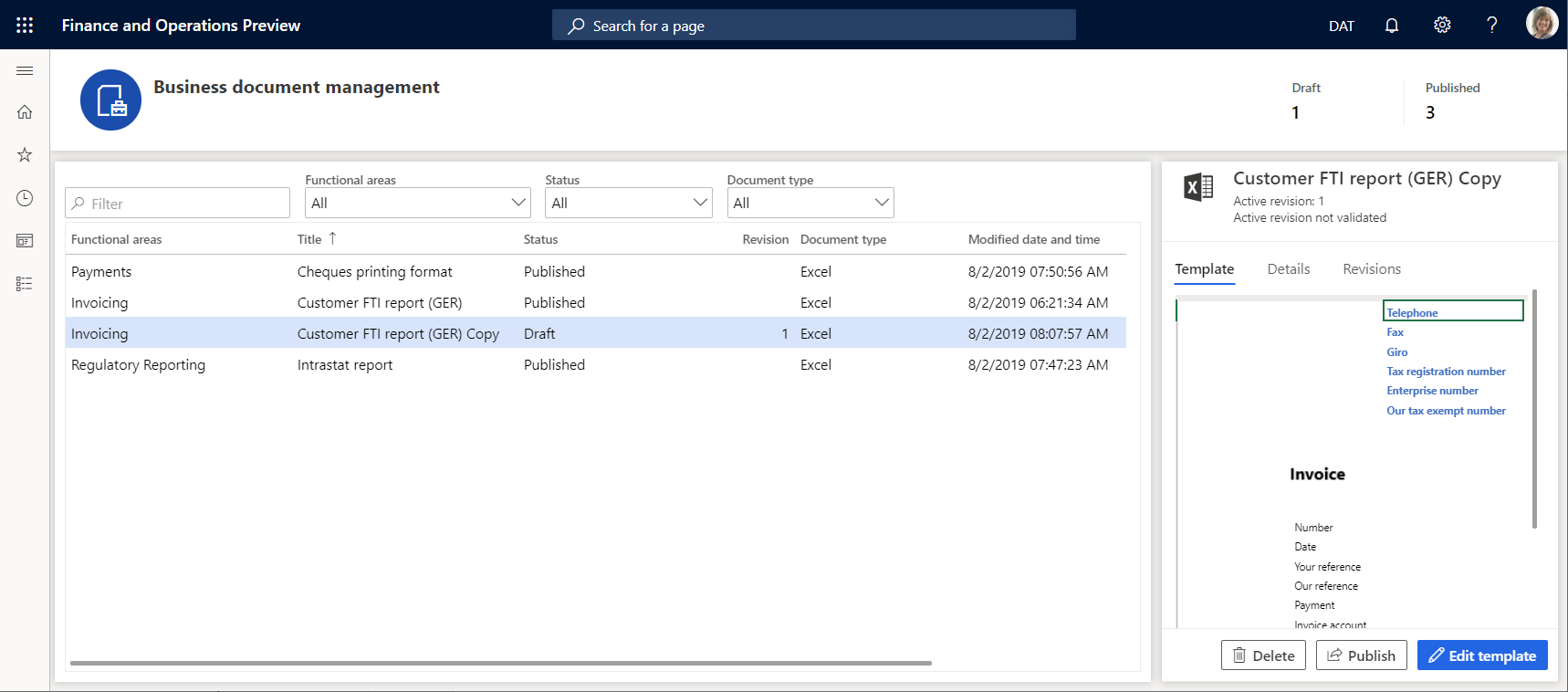
حدد موافق لتأكيد بدء عملية التحرير.
ستفتح صفحة محرر قالب BDM. سيكون القالب المحدد متوفرًا للتحرير عبر الإنترنت باستخدام Microsoft 365.
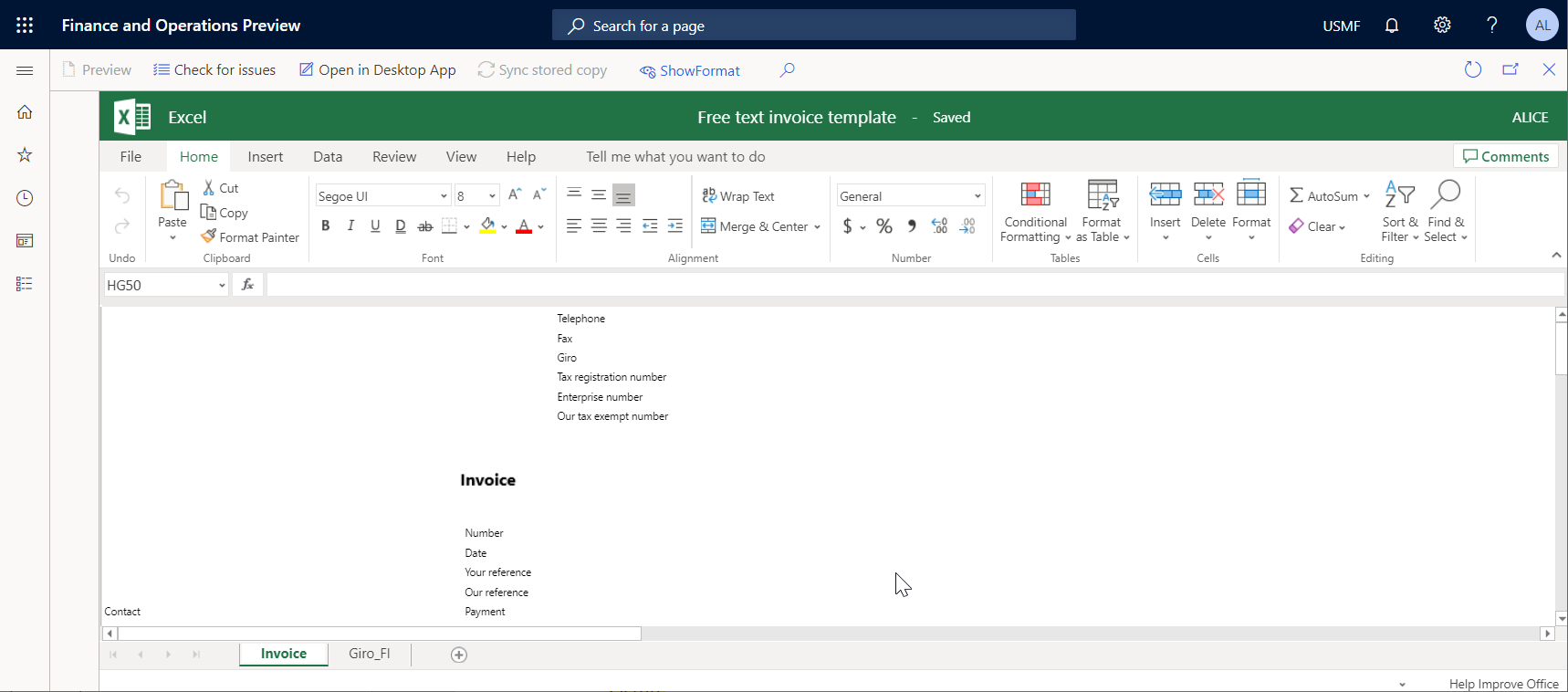
تحرير قالب في Microsoft 365
يمكنك تعديل القالب باستخدام Microsoft 365. على سبيل المثال، في Office Online، قم بتغيير خط مطالبات الحقل في رأس القالب من عادي إلى غامق. يتم تخزين هذه التغييرات تلقائيًا في القالب القابل للتحرير الذي تم تخزينه في التخزين الأساسي للقالب (بشكل افتراضي، مخزن البيانات الثنائية كبيرة الحجم لـ Azure). تم تكوين هذا لإطار عمل إعداد التقارير الإلكترونية.
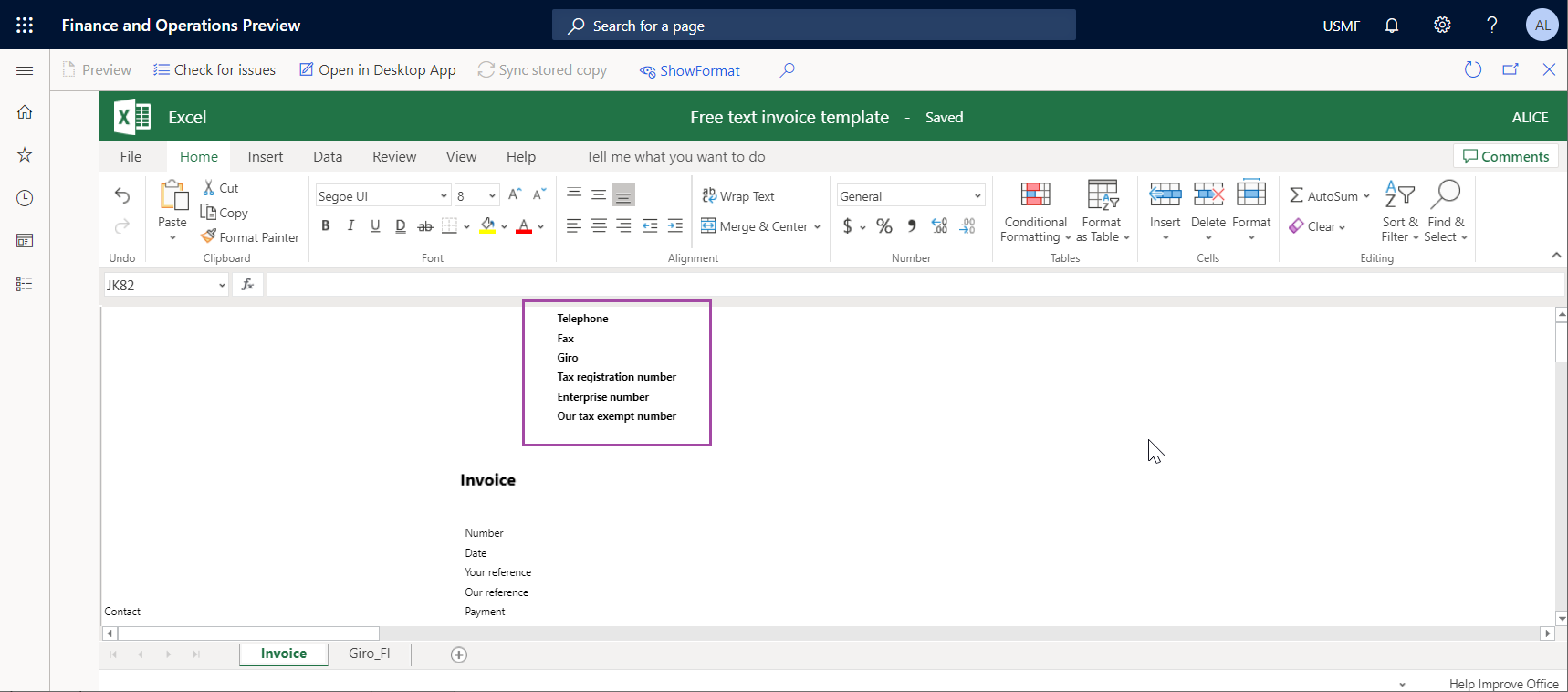
تحرير قالب في تطبيق سطح المكتب لـ Office
إشعار
لا تتوفر هذه الوظيفة إلا في حالة تكوين معلمة نوع مستند SharePoint بشكل صحيح. ولمزيد من المعلومات، راجع تكوين المعلمات.
حدد الخيار فتح في تطبيق سطح المكتب لتعديل القالب باستخدام وظيفة تطبيق سطح المكتب لـ Office (في هذا المثال، Excel). يتم نسخ القالب القابل للتحرير من مساحة التخزين الدائمة إلى مساحة التخزين المؤقتة التم تم تكوينها في معلمات إدارة مستندات الأعمال كمجلد SharePoint.
أكد رغبتك في فتح القالب من مساحة تخزين الملفات المؤقتة في تطبيق Excel لسطح مكتب Office.
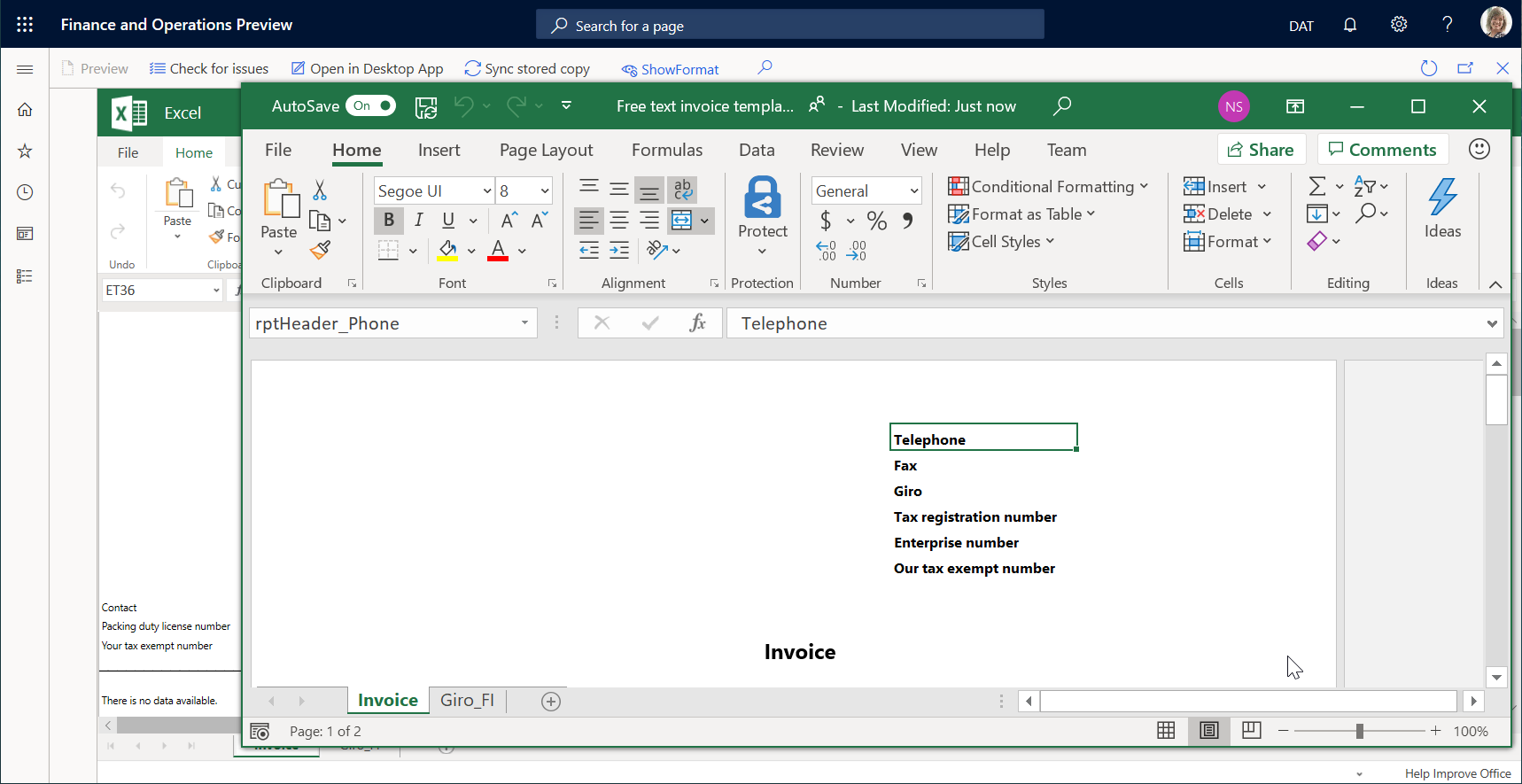
عدّل القالب. على سبيل المثال، قم بتغيير خط مطالبات الحقل في رأس القالب عن طريق تحديث اللون من أسود إلى أزرق.
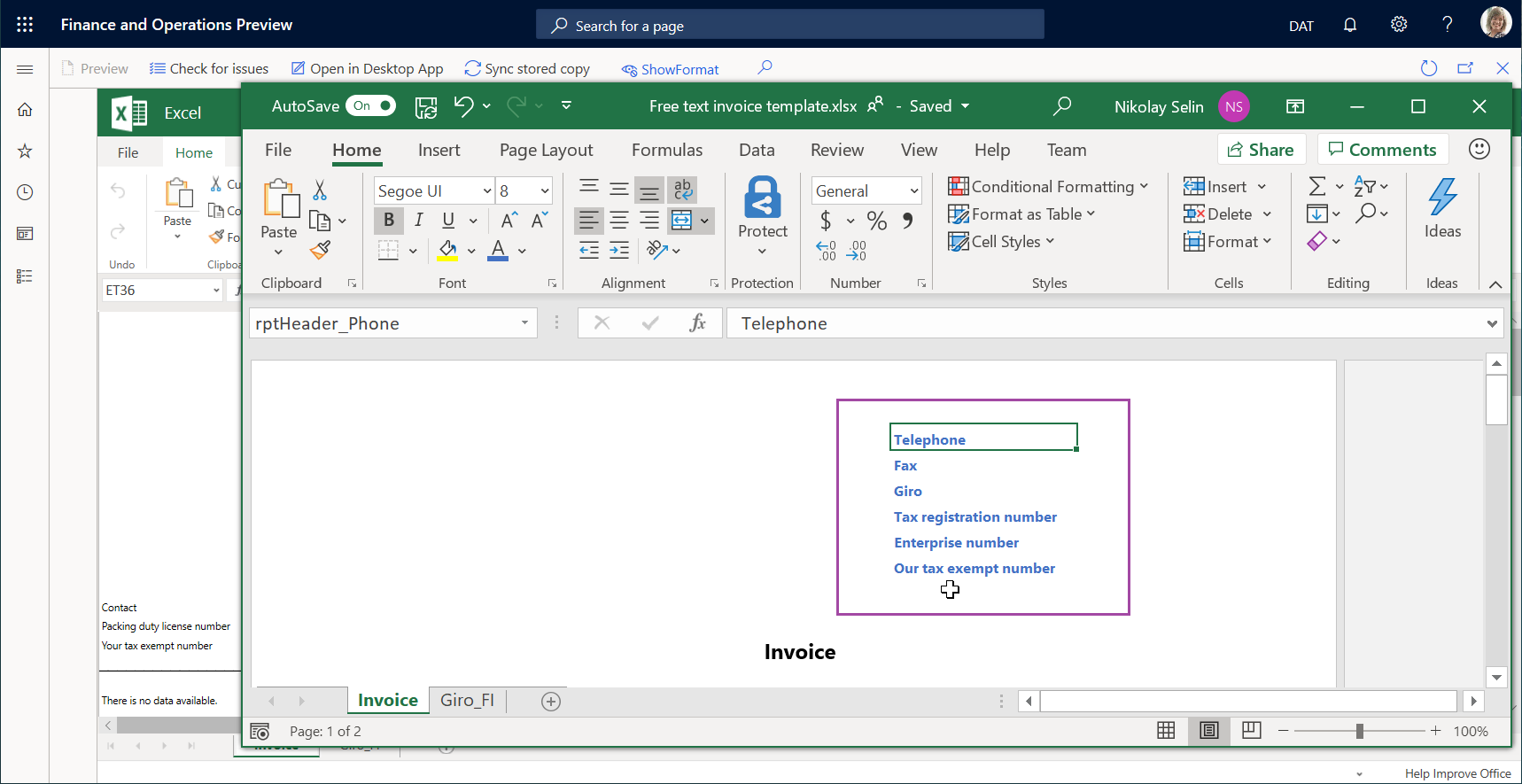
حدد حفظ في تطبيق Excel لسطح المكتب لتخزين تغييرات القالب في مساحة التخزين المؤقتة.
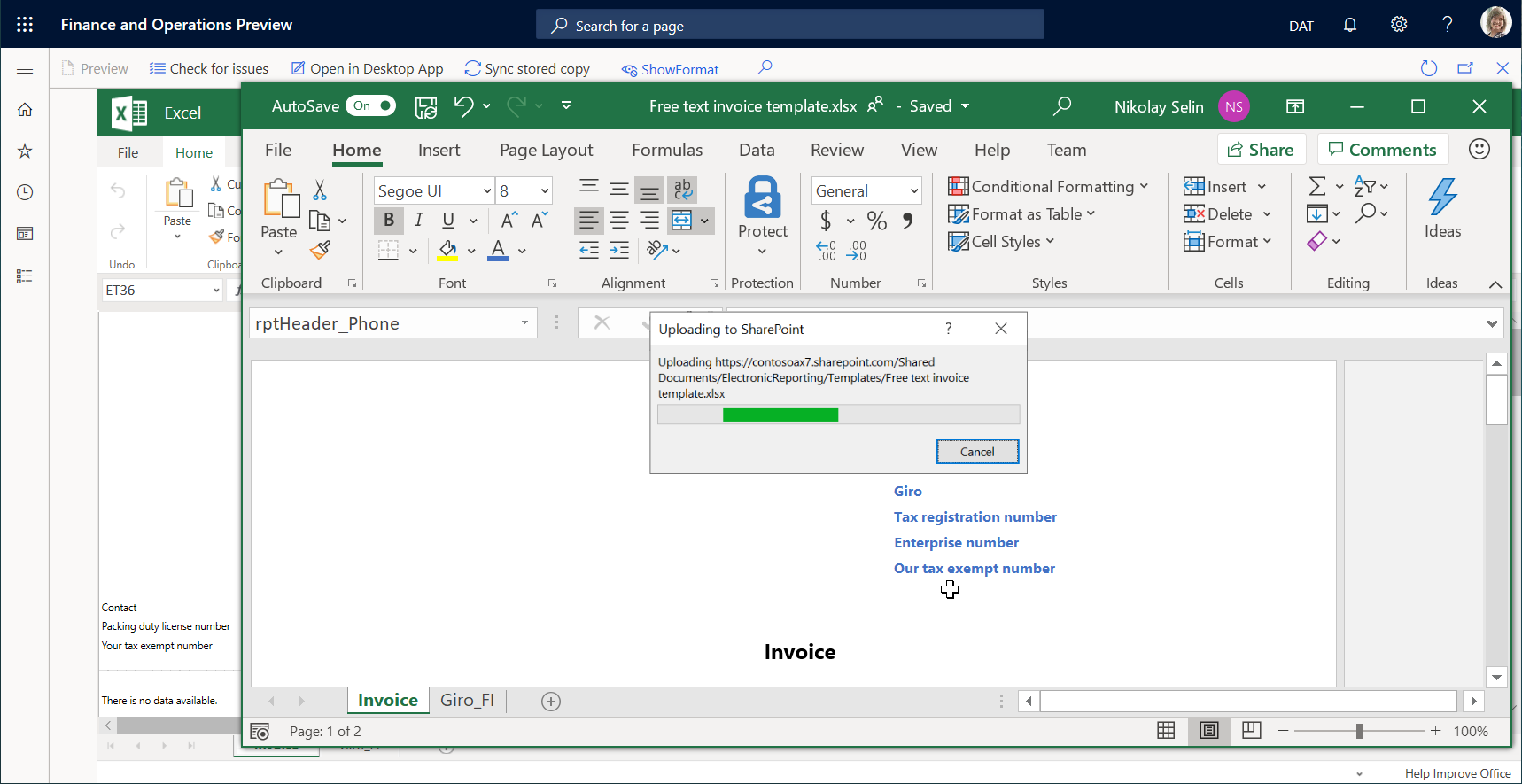
قم بإغلاق تطبيق Excel لسطح المكتب.
حدد مزامنة النسخة المخزنة لمزامنة مساحة تخزين القوالب المؤقتة مع مساحة تخزين القوالب الدائمة.
إشعار
يتم الاحتفاظ بنسخة القالب القابل للتحرير في مساحة تخزين الملفات المؤقتة فقط للجلسة الحالية لتحرير القوالب. عند الانتهاء من هذه الجلسة عن طريق إغلاق صفحة محرر قالب BDM، سيتم حذف هذه النسخة. إذا قمت بضبط القالب في مساحة تخزين الملفات المؤقتة، ولم تحدد مزامنة النسخة المخزنة، سوف تظهر رسالة عندما تغلق صفحة محرر قالب BDM تسألك إن كنت تريد تخزين التغييرات التي أدخلتها. حدد نعم إذا كنت ترغب في حفظ التغييرات التي أجريتها على القالب في موقع الملف الدائم.
التحقق من صحة قالب
في الصفحة محرر قالب BDM، حدد فحص المشاكل للتحقق من صحة القالب المعدل في مقابل تكوين التنسيق الأساسي للتقارير الإلكترونية. اتبع التوصيات (ان وجدت) لمحاذاة القالب باستخدام بنية التنسيق من تكوين التنسيق الأساسي للتقارير الإلكترونية.
حدد إظهار التنسيق لعرض بنية التنسيق الحالية من تكوين التنسيق الأساسي للتقارير الإلكترونية الذي يجب محاذاته مع القالب القابل للتحرير.
حدد إخفاء التنسيق لإغلاق الجزء.
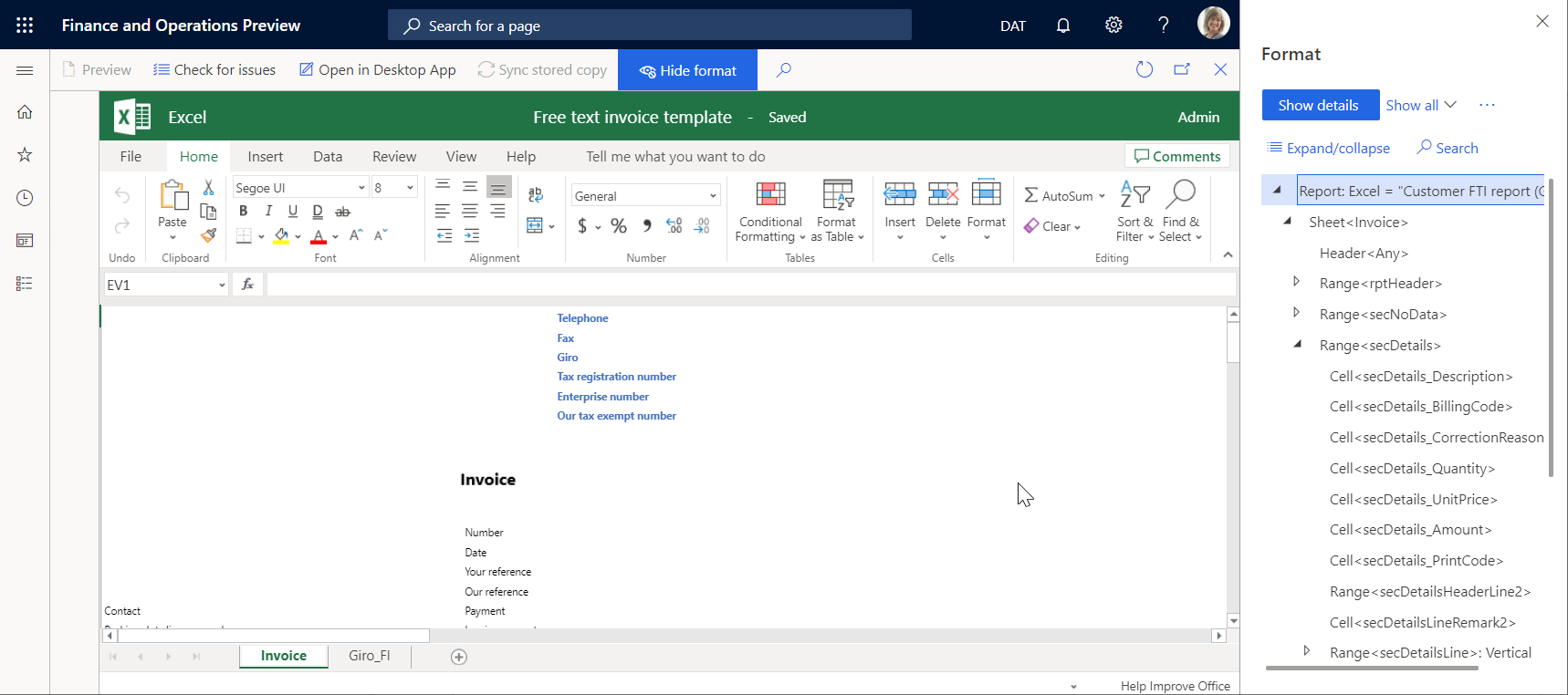
أغلق صفحة محرر قالب BDM.
يظهر القالب المحدث في علامة تبويب القالب. لاحظ أن حالة القالب المحرر هي الآن مسودة ولم تعد المراجعة الحالية فارغة. وهذا يعني أن عملية تحرير هذا القالب قد بدأت.
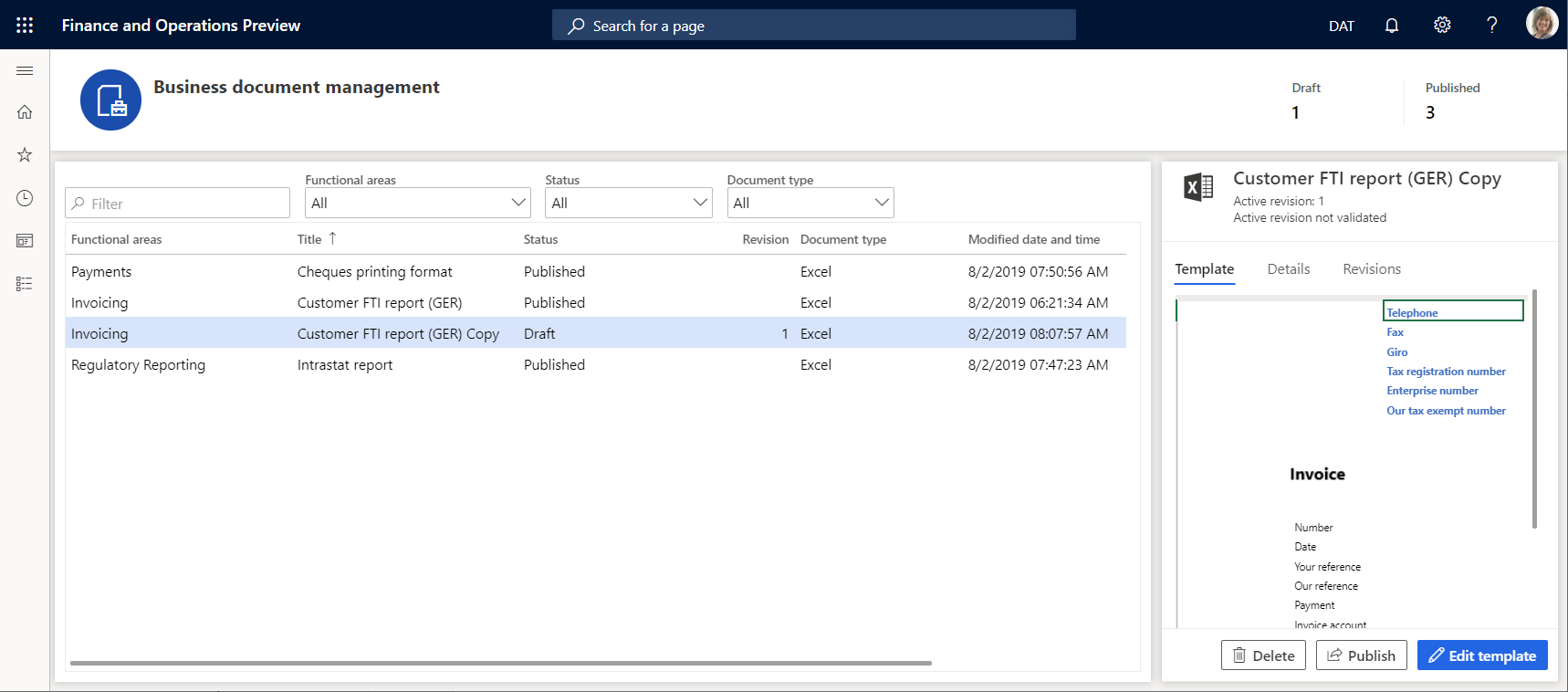
اختبار القالب المعدل
في التطبيق، قم بالتغيير إلى الشركة USMF.
انتقل إلى الحسابات المدينة>الفواتير>جميع الفواتير ذات نص حر.
حدد الفاتورة FTI-00000002، ثم حدد إدارة الطباعة.
حدد الوحدة النمطية - حسابات مدينة>المستندات>فاتورة نص حر>المستند الأصلي لتحديد نطاق الفواتير التي يجب معالجتها.
في الحقل تنسيق التقرير، حدد تنسيق التقارير الإلكترونية نسخة تقرير FTI للعميل (GER) لمستوى المستند المحدد.
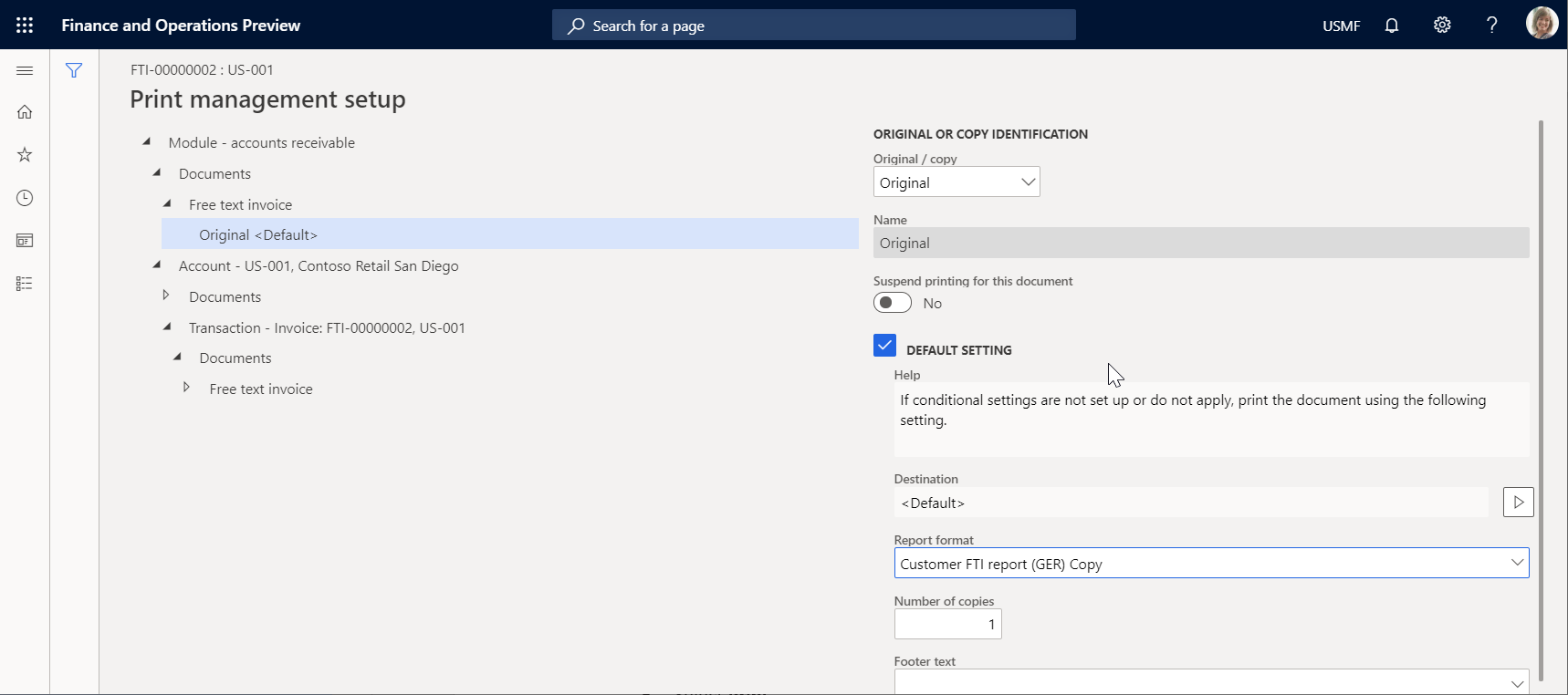
اضغط Escape لإغلاق الصفحة الحالية.
حدد طباعة، ثم حدد محدد.
قم بتنزيل المستند وافتحه باستخدام تطبيق Excel لسطح المكتب.

يتم استخدام القالب المعدل لإنشاء تقرير فاتورة النص الحر للصنف المحدد. لتحليل كيفية تأثر هذا التقرير بالتغييرات التي قمت بإدخالها على القالب، يمكنك تشغيل هذا التقرير في جلسة عمل تطبيق واحدة مباشرة بعد تعديل القالب في جلسة عمل تطبيق أخرى.
إنشاء مراجعة قالب بديل
افتح صفحة محرر قالب BDM وحدد القالب نسخة تقرير FTI للعميل (GER).
على علامة التبويب المراجعات، حدد جديد.
إذا لزم الأمر، في حقل الاسم، قم بتغيير اسم المراجعة الثانية وقم بإسنادها إلى المراجعة الأولى النشطة حاليًا.
في الحقل التعليق، قم بتغيير الملاحظة للمراجعة التي تم إنشاؤها تلقائيًا للقالب القابل للتحرير، إذا لزم الأمر.
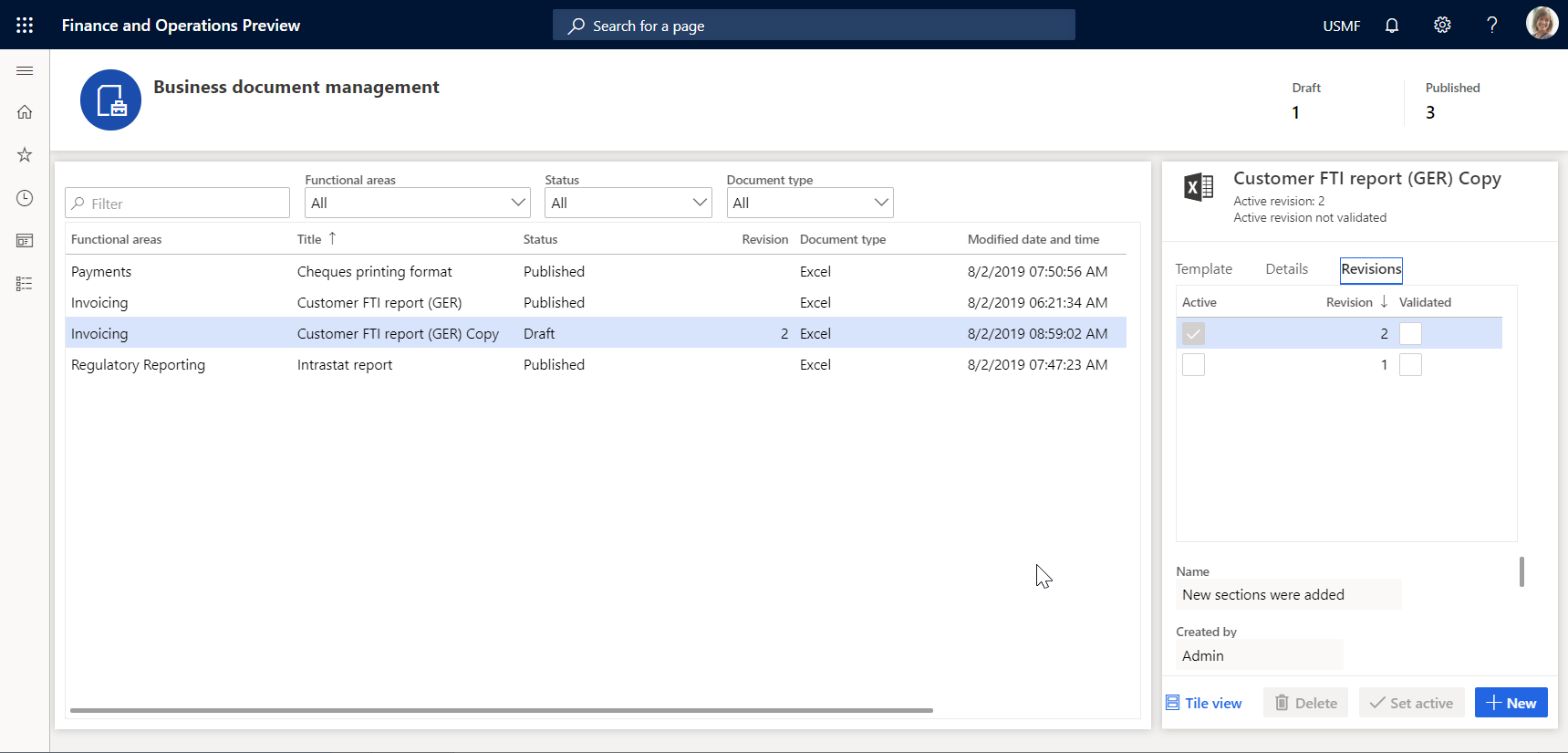
لقد قمت بإنشاء مراجعة جديدة لقالبك الذي تم تخزينه في مساحة التخزين الدائمة للقالب. يمكنك الآن متابعة تحرير قالب المراجعة الثانية المحددة حاليًا كنشطة.
حدد المراجعة الأولى، ثم حدد تعيين كنشطة. يمكنك تحديد مراجعة أخرى كنشطة إذا أردت في أي وقت العودة إلى تلك المراجعة الخاصة بالقالب.
حدد المراجعة الثانية، ثم حددحذف.
حدد موافق لتأكيد رغبتك في حذف المراجعة المحددة. يمكنك حذف أي من المراجعات غير النشطة عندما لا تعود بحاجة إليها.
حذف قالب معدل
- في الصفحة محرر قالب BDM، حدد علامة تبويب القالب.
- حدد حذف.
- إذا حددت موافق لتأكيد الحذف، فسيتم حذف تنسيق التقارير الإلكترونية نسخة تقرير FTI للعميل (GER) مع القالب المعدل. حدد إلغاء لاستكشاف الخيارات الأخرى.
إبطال تغييرات القالب
عندما تقوم بتحرير القالب من تنسيق التقارير الإلكترونية الذي يملكه الموفر الحالي النشط، ستحصل على خيار يسمح لك بإبطال التغييرات التي تم إدخالها على القالب.

- في الصفحة محرر قالب BDM، حدد علامة تبويب القالب.
- حدد تراجع.
- إذا حددت موافق لإبطالب التغييرات المدخلة على القالب، سيتم استبدال القالب المعدل بالقالب الأصلي وستتم إزالة جميع التغييرات. عند إبطال تغييرات القالب، ستتمكن من حذف القالب. حدد إلغاء لاستكشاف الخيارات الأخرى.
نشر قالب معدل
- في الصفحة محرر قالب BDM، على علامة تبويب القالب، حدد نشر.
- إذا حددت موافق لتأكيد عملية النشر، سيتم وضع علامة كمكتمل على إصدار المسودة من من تنسيق التقارير الإلكترونية المشتق نسخة تقرير FTI للعميل (GER) الذي يحتوي على القالب المعدل. يصبح القالب المعدل متاحًا لمستخدمي الآخرين. ستحتفظ الإصدارات المكتملة لتنسيق التقارير الإلكترونية هذا بالمراجعة الأخيرة النشطة لقالبك. وسيتم حذف المراجعات الأخرى. حدد إلغاء لاستكشاف الخيارات الأخرى.
الأسئلة المتداولة
لقد حددت تحرير مستند، ولكن بدلاً من الانتقال إلى صفحة محرر قالب BDM في Finance، تم إرسالي إلى صفحة ويب Microsoft 365.
هذه مشكلة معروفة تتضمن إعادة توجيه Microsoft 365. وهي تحدث عندما تسجل دخولك إلى Microsoft 365 للمرة الأولى. لحل هذه المشكلة ، حدد الخلف في المستعرض للرجوع إلى الصفحة السابقة.
أنا أعرف كيفية تحرير قالب باستخدام Microsoft 365 في جلسة التطبيق الأولى، وكيفية استخدام القالب في جلسة التطبيق الثانية وضبط القالب لمعرفة كيفية تأثير التغييرات على مستند العمل الذي تم إنشاؤه. هل يمكنني استخدام تطبيق سطح مكتب Office بنفس الطريقة؟
نعم، يمكنك القيام بذلك. في جلسة التطبيق الأولى، حدد فتح في تطبيق سطح المكتب. سيتم تخزين القالب في مساحة تخزين الملفات المؤقتة وسيتم فتحه في تطبيق سطح المكتب لـ Office. ثم أكمل الخطوات التالية لمعاينه تغييرات القالب في مستند العمل الذي تم إنشاؤه:
- قم بإجراء تغييرات في القالب باستخدام تطبيق سطح المكتب لـ Office.
- حدد حفظ في تطبيق سطح المكتب لـ Office.
- في صفحة محرر قالب BDM من جلسة التطبيق الأولى، حدد مزامنة النسخة المخزنة.
- قم بتنفيذ تنسيق التقارير الإلكترونية لهذا القالب في جلسة العمل الثانية.
عند تحديد فتح في تطبيق سطح المكتب، أتلقى رسالة الخطا التالية: "لا يمكن ان تكون القيمة فارغه. اسم المعلمة: externalId." كيف يمكنني حل هذه المشكلة؟
لقد سجلت دخولك على الأرجح إلى المثيل الحالي من مجال Azure AD الذي يختلف عن مجال Azure AD الذي تم استخدامه لنشر هذا المثيل. وبسبب انتماء خدمة SharePoint، المستخدمة لتخزين القوالب لجعلها متاحة للتحرير باستخدام تطبيقات سطح المكتب لـ Office، إلى المجال نفسه، ليس لدينا الأذونات التي تسمح لنا بالوصول إلى خدمة SharePoint. لحل هذه المشكلة، سجل دخولك إلى المثيل الحالي باستخدام بيانات اعتماد مستخدم مع مجال Azure AD الصحيح.
الموارد الإضافية
نظرة عامة حول التقارير الإلكترونية
التقارير الإلكترونية - تصميم تكوين لإنشاء التقارير بتنسيق OPENXML (نوفمبر 2016)
تصميم تكوينات التقارير الإلكترونية لإنشاء تقارير بتنسيق Word
تضمين الصور والأشكال في المستندات التي تقوم بإنشائها باستخدام التقارير الإلكترونية
تكوين إعداد التقارير الإلكترونية (ER) لسحب البيانات إلى Power BI
قائمه بتكوينات ER التي تم إصدارها في التمويل لدعم مستندات الاعمال القابلة للتكوين
ويتم تحديث قائمة تكوينات ER الخاصة بـ Finance باستمرار. افتح المستودع العمومي لمراجعه قائمه تكوينات ER المعتمدة حاليا. يمكنك تصفيه المستودع العمومي لمراجعه قائمه تكوينات ER التي يتم استخدامها لدعم مستندات الاعمال القابلة للتكوين.

يعرض الجدول التالي قائمه بتكوينات ER التي تدعم مستندات الاعمال القابلة للتكوين والتي تم إصدارها في المالية حتى 2020 ديسمبر.
| تكوين نموذج البيانات | تكوينات التنسيق |
|---|---|
| نموذج بوليصة الشحن | بوليصة الشحن (Excel) |
| بوليصة الشحن (Word) | |
| نموذج شهادة الأصل | شهادة الأصل (Excel) |
| شهادة الأصل (Word) | |
| نموذج الفاتورة | إشعار الدائن والمدين للعميل (Excel) |
| إشعار الدائن والمدين للعميل (Word) | |
| فاتورة النص الحر (Excel) | |
| فاتورة النص الحر (Excel) (BH) | |
| فاتورة النص الحر (FR) (Excel) | |
| فاتورة النص الحر (LT) (Excel) | |
| فاتورة النص الحر (LV) (Excel) | |
| فاتورة النص الحر (PL) (Excel) | |
| فاتورة النص الحر (CZ) (Excel) | |
| فاتورة النص الحر (EE) (Excel) | |
| فاتورة النص الحر (HU) (Excel) | |
| فاتورة النص الحر (TH) (Excel) | |
| الفاتورة ذات النص الحر (Word) | |
| عناصر بنود عقد المشروع (Excel) | |
| عناصر بنود عقد المشروع (CZ) (Excel) | |
| عناصر بنود عقد المشروع (Excel) (BH) | |
| عناصر بنود عقد المشروع (HU) (Excel) | |
| عناصر بنود عقد المشروع (LT) (Excel) | |
| عناصر بنود عقد المشروع (PL) (Excel) | |
| عناصر بنود عقد المشروع (Word) | |
| إصدار الاحتفاظ بعميل المشروع (Excel) | |
| إصدار الاحتفاظ بعميل المشروع (CZ) (Excel) | |
| إصدار الاحتفاظ بعميل المشروع (HU) (Excel) | |
| إصدار الاحتفاظ بعميل المشروع (LT) (Excel) | |
| إصدار الاحتفاظ بعميل المشروع (PL) (Excel) | |
| إصدار الاحتفاظ بعميل المشروع (TH) (Excel) | |
| إصدار الاحتفاظ بعميل المشروع (Word) | |
| فاتورة المشروع (Excel) | |
| فاتورة المشروع (Word) | |
| فاتورة المشروع (AE) (Excel) | |
| فاتورة المشروع (CZ) (Excel) | |
| فاتورة المشروع (Excel) (BH) | |
| فاتورة المشروع (Excel) (HU) | |
| فاتورة المشروع (Excel) (JP) | |
| فاتورة المشروع (Excel) (LT) | |
| فاتورة المشروع (Excel) (PL) | |
| فاتورة المشروع (Excel) (TH) | |
| فاتورة المشروع الكاملة (Excel) (MY) | |
| فاتورة المشروع البسيطة (Excel) (MY) | |
| فاتورة إدارة المشروع (Excel) | |
| فاتورة إدارة المشروع (CZ) (Excel) | |
| فاتورة إدارة المشروع (Excel) (BH) | |
| فاتورة إدارة المشروع (HU) (Excel) | |
| فاتورة إدارة المشروع (JP) (Excel) | |
| فاتورة إدارة المشروع (LT) (Excel) | |
| فاتورة إدارة المشروع (PL) (Excel) | |
| فاتورة إدارة المشروع (Word) | |
| فاتورة مقدّم الشراء (Excel) | |
| فاتورة مقدّم الشراء (Word) | |
| فاتورة مقدّم المبيعات (Excel) | |
| فاتورة مقدّم المبيعات (Word) | |
| فاتورة مقدّم المبيعات (PL) (Excel) | |
| فاتورة المبيعات (Excel) | |
| فاتورة المبيعات (Excel) (BH) | |
| فاتورة المبيعات (Excel) (CZ) | |
| فاتورة المبيعات (Excel) (EE) | |
| فاتورة المبيعات (Excel) (FR) | |
| فاتورة المبيعات (Excel) (HU) | |
| فاتورة المبيعات (Excel) (IN) | |
| فاتورة المبيعات (Excel) (LT) | |
| فاتورة المبيعات (Excel) (LV) | |
| فاتورة المبيعات (Excel) (PL) | |
| فاتورة المبيعات (Excel) (TH) | |
| فاتورة المبيعات (Word) | |
| فاتورة تجارية TMS (Excel) | |
| فاتورة تجارية TMS (Word) | |
| مستند فاتورة المورد (Excel) | |
| مستند فاتورة المورد (CZ) (Excel) | |
| مستند فاتورة المورد (HU) (Excel) | |
| مستند فاتورة المورد (IN) (Excel) | |
| مستند فاتورة المورد (LT) (Excel) | |
| مستند فاتورة المورد (LV) (Excel) | |
| مستند فاتورة المورد (MY) (Excel) | |
| مستند فاتورة المورد (Word) | |
| نموذج الأمر | تاكيد الاتفاقية (Excel) |
| تاكيد الاتفاقية (Word) | |
| تأكيد اتفاق الشراء (Excel) | |
| تأكيد اتفاق الشراء (Word) | |
| أمر الشراء (Excel) | |
| أمر الشراء (CZ) (Excel) | |
| استعلام أمر الشراء (CZ) (Excel) | |
| أمر الشراء (HU) (Excel) | |
| استعلام أمر الشراء (HU) (Excel) | |
| بند أمر الشراء (Word) | |
| استعلام أمر الشراء (Excel) | |
| استعلام أمر الشراء (Word) | |
| تأكيد أمر المبيعات (Excel) | |
| تأكيد أمر المبيعات (CZ) (Excel) | |
| تأكيد أمر المبيعات (HU) (Excel) | |
| تأكيد أمر المبيعات (Word) | |
| نموذج قائمه التعبئة | محتويات الحاوية (Excel) |
| محتويات الحاوية (Word) | |
| قائمة الحمولات (Excel) | |
| قائمة الحمولات (Word) | |
| قائمه الانتقاء (Excel) | |
| قائمه الانتقاء (CZ) (Excel) | |
| قائمة الانتقاء (Word) | |
| قائمه انتقاء الإنتاج (Excel) | |
| قائمه انتقاء الإنتاج (Word) | |
| قائمه انتقاء الشحن للتحميل (Excel) | |
| قائمه انتقاء الشحن للتحميل (Word) | |
| قائمه انتقاء الشحن للشحنة (Excel) | |
| قائمه انتقاء الشحن للشحنة (Word) | |
| قائمه انتقاء الشحن للموجة (Excel) | |
| قائمه انتقاء الشحن للموجة (Word) | |
| نموذج الدفع | اخطار دفع العميل (Excel) |
| اخطار دفع العميل (Word) | |
| اخطار دفع المورد (Excel) | |
| اخطار دفع المورد (Word) | |
| نموذج عرض الأسعار | عروض أسعار المشروع (Excel) |
| عرض أسعار المشروع (Word) | |
| طلب عرض الأسعار (Excel) | |
| طلب عرض الأسعار (قبول) (Excel) | |
| طلب عرض الأسعار (قبول) (Word) | |
| طلب عرض الأسعار (رفض) (Excel) | |
| طلب عرض الأسعار (رفض) (Word) | |
| طلب عرض الأسعار (إرجاع) (Excel) | |
| طلب عرض الأسعار (إرجاع) (Word) | |
| طلبات عروض الأسعار (Word) | |
| عروض أسعار المبيعات (Excel) | |
| عروض أسعار المبيعات (CZ) (Excel) | |
| عروض أسعار المبيعات (HU) (Excel) | |
| عرض أسعار المبيعات (Word) | |
| تأكيد عرض أسعار المبيعات (Excel) | |
| تأكيد عرض أسعار المبيعات (Word) | |
| نموذج التسوية | كشف حساب عميل، موسع (Excel) |
| كشف حساب عميل، موسع (CN) (Excel) | |
| كشف حساب عميل، موسع (Word) | |
| كشف حساب عميل، موسع، فرنسا (Excel) | |
| نموذج التذكير | إشعار خطاب التحصيل (Excel) |
| إشعار خطاب التحصيل (CN) (Excel) | |
| إشعار خطاب التحصيل (Word) | |
| إشعار فائدة العميل (Excel) | |
| إشعار فائدة العميل (Word) | |
| نموذج Waybill | تحميل طريقه دفع (Excel) |
| تحميل طريقه الدفع (Word) | |
| إيصال تعبئة أمر الشراء (Excel) | |
| إيصال تعبئة أمر الشراء (CZ) (Excel) | |
| إيصال تعبئة أمر الشراء (Word) | |
| مسار (Excel) | |
| المسار (Word) | |
| إيصال التعبئة لأمر المبيعات (Excel) | |
| إيصال التعبئة لأمر المبيعات (CZ) (Excel) | |
| إيصال التعبئة لأمر المبيعات (LT) (Excel) | |
| إيصال التعبئة لأمر المبيعات (PL) (Excel) | |
| إيصال التعبئة لأمر المبيعات (Word) |